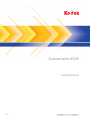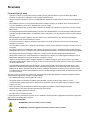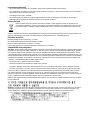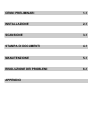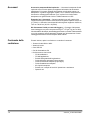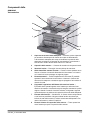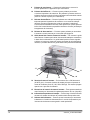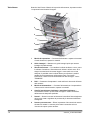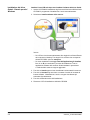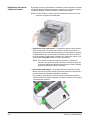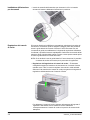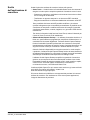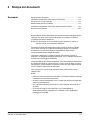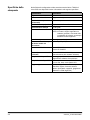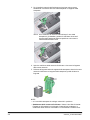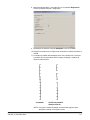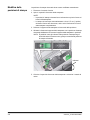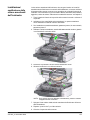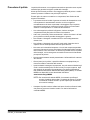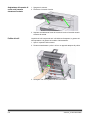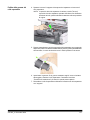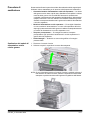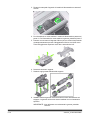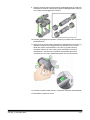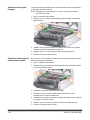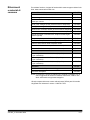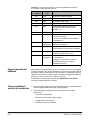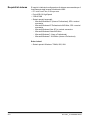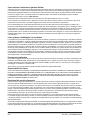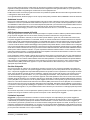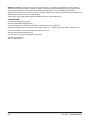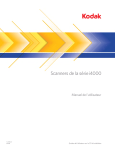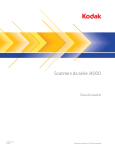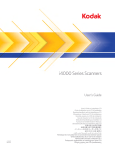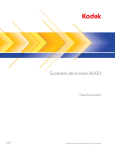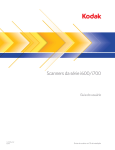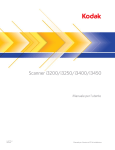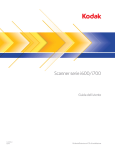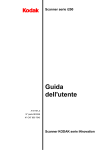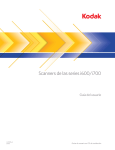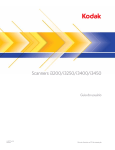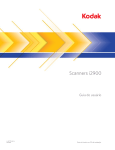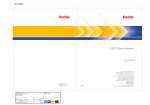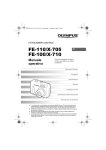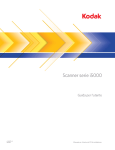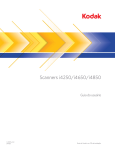Download Scanner serie i4000
Transcript
Scanner serie i4000 Guida dell’utente A-61651_it 6J7319 Sicurezza Precauzioni per gli utenti • Collocare lo scanner su una superficie di lavoro solida e piana in grado di sostenere un peso di 38,8 kg (85,5 libbre) e lasciare uno spazio libero appropriato su tutti e quattro i lati dello scanner. • Se si ha l'esigenza di spostare lo scanner, è consigliabile farsi assistere da un'altra persona e usare tecniche di sollevamento sicure. • Non installare lo scanner in un luogo esposto alla polvere, l'umidità o il vapore, per limitare il rischio di scosse elettriche o incendi. Utilizzare lo scanner solo in ambienti interni e privi di umidità. • Verificare che sia disponibile una presa elettrica facilmente accessibile a una distanza non superiore a 1,52 metri (5 piedi) dallo scanner. • Per scollegare l'apparecchiatura dall'alimentazione, non tirare il cavo di alimentazione, ma rimuovere la spina dalla presa a muro. • Verificare che il cavo di alimentazione sia saldamente inserito nella presa a muro, per prevenire il rischio di scosse elettriche o incendi. • Non danneggiare, annodare, tagliare o comunque alterare il cavo di alimentazione e non utilizzarlo se danneggiato, per prevenire il rischio di scosse elettriche o incendi. • Lo scanner deve essere collegato a una presa a muro dedicata munita di idonea messa a terra. Non usare prolunghe o basette con lo scanner. • Lasciare sufficiente spazio intorno alla presa di alimentazione in modo da poter facilmente scollegare lo scanner in caso di emergenza. • Non usare lo scanner se è insolitamente caldo, rilascia uno strano odore o fumo, o in presenza di rumori insoliti. Arrestare immediatamente lo scanner e scollegare il cavo di alimentazione dalla presa elettrica. Contattare il servizio di Assistenza Kodak. • Non effettuare operazioni di smontaggio, riparazione o modifica diverse da quelle indicate nella Guida dell'utente. • Non spostare lo scanner se i cavi di alimentazione e interfaccia sono collegati, per non danneggiarli. Scollegare il cavo di alimentazione dalla presa a muro prima di spostare o trasferire lo scanner. • Seguire le procedure per la pulizia consigliate da Kodak. Non utilizzare detergenti ad aria, liquidi o spray a gas. Questi detergenti si limitano infatti a spostare la polvere, lo sporco o le impurità all'interno dello scanner e possono quindi interferire con il suo funzionamento. • Le schede MSDS (Material Safety Data Sheets) sono schede contenenti dati sulla sicurezza dei prodotti chimici e sono disponibili sul sito Web Kodak al seguente indirizzo: www.kodak.com/go/msds. Per accedere alle schede sulla sicurezza (MSDS) sul sito Web, è necessario specificare il numero di catalogo del materiale di consumo di cui si richiede la scheda. Consultare la sezione "Rifornimenti e materiali di consumo", riportata nel seguito di questa guida, per informazioni sui ricambi e i numeri di catalogo. Gli utenti e i datori di lavoro devono osservare le normali precauzioni applicabili all'utilizzo di qualsiasi altra apparecchiatura. Tali precauzioni comprendono, tra l'altro, le seguenti direttive: • Non indossare abiti larghi o maniche slacciate e così via. • Non portare gioielli che potrebbero impigliarsi, quali braccialetti, orecchini pendenti, lunghe collane e così via. • I capelli dovrebbero essere mantenuti corti, indossando se necessario una rete per capelli, oppure raccogliendo i capelli lunghi in una coda. • Rimuovere dalle prossimità dell'apparecchiatura tutti gli oggetti che potrebbero cadere nell'apparecchiatura. • Operare di tanto in tanto delle interruzioni per mantenere viva la mente. • Usare solo i prodotti di pulizia raccomandati. • Non usare aria in bombole/compressa. I responsabili devono controllare le procedure in uso e adattarle a queste precauzioni, spiegandone l'importanza agli operatori dello scanner e di altri dispositivi meccanici. Etichette di avvertenza ATTENZIONE: parti in movimento, evitare il contatto. ATTENZIONE: superficie soggetta a temperature elevate, evitare il contatto. Informazioni ambientali • Gli scanner Kodak serie i4000 sono progettati in funzione dei requisiti ambientali di tutto il mondo. • Per lo smaltimento dei materiali di consumo sostituiti durante la manutenzione, attenersi alle normative locali o contattare la sede Kodak locale per ulteriori informazioni. • L'imballaggio del prodotto è riciclabile. • Gli scanner Kodak serie i4000 sono conformi agli standard per il risparmio energetico Energy Star e, alla consegna, l'intervallo di tempo predefinito è impostato su 15 minuti o un periodo più breve. Unione Europea Questo simbolo indica che il prodotto deve essere smaltito in modo appropriato presso gli appositi punti di raccolta differenziata per il recupero e il riciclaggio. Per ulteriori informazioni sui programmi di raccolta e recupero per questo prodotto, contattare il rappresentante Kodak di zona o consultare il sito www.kodak.com/go/recycle. Visitare la pagina Web www.kodak.com/go/REACH per informazioni sull'eventuale presenza di sostanze incluse nell'elenco di sostanze potenzialmente pericolose, di cui all'Articolo 59(1) del Regolamento CE n. 1907/2006 (REACH). Emissioni acustiche Maschinenlärminformationsverordnung – 3, GSGV Der arbeitsplatzbezogene Emissionswert beträgt <70 dB(A). [Nota informativa sulle emissioni acustiche — 3, GSGV Il valore delle emissioni acustiche nella postazione dell'operatore è <70 dB(A).] Compatibilità elettromagnetica Stati Uniti: Questa apparecchiatura è stata testata e dichiarata conforme alle limitazioni previste per le apparecchiature digitali di Classe B, in base a quanto stabilito dalla Parte 15 delle norme FCC. Tali limiti sono stati ideati appositamente per garantire una protezione adeguata dalle interferenze dannose nelle installazioni residenziali. Questa apparecchiatura genera, utilizza e può irradiare energia in radiofrequenza, pertanto, se non viene installata e utilizzata in conformità al manuale di istruzioni, può causare interferenze dannose alle comunicazioni radio. Non vi è tuttavia garanzia che l'interferenza non si verifichi in concomitanza di un'installazione particolare. Se spegnendo e accendendo il dispositivo si rilevano interferenze alla ricezione dei segnali radio o televisivi, è consigliabile adottare una delle seguenti misure: • Orientare di nuovo o spostare l'antenna di ricezione • Aumentare la distanza tra il dispositivo e l'apparecchio ricevente • Collegare il dispositivo a una presa elettrica appartenente a un circuito diverso da quello al quale è collegato il ricevitore • Contattare il rivenditore o un tecnico esperto in apparecchiature radio-televisive in grado di fornire l'assistenza necessaria Eventuali modifiche o alterazioni non espressamente approvate dalla parte responsabile della conformità possono rendere nullo il diritto dell'utente a usare il dispositivo. Nel caso in cui, unitamente al prodotto, siano stati forniti cavi di interfaccia schermati, componenti o accessori aggiuntivi specifici da utilizzare con l'installazione del prodotto, in base a quanto specificato a parte, si utilizzi sempre tali materiali per garantire la piena conformità alle normative FCC. Corea: Poiché l'apparecchiatura è dotata di registrazione EMC per uso domestico, è possibile adoperarla ovunque, comprese le aree residenziali. Giappone: Prodotto di classe B basato sulle normative standard del Voluntary Control Council for Interference by Information Technology Equipment (VCCI). Se utilizzato in prossimità di un ricevitore radio o televisivo in un ambiente domestico, può causare interferenze. Installare e utilizzare l'apparecchiatura secondo quanto specificato nel manuale d'istruzioni. CENNI PRELIMINARI 1-1 INSTALLAZIONE 2-1 SCANSIONE 3-1 STAMPA DI DOCUMENTI 4-1 MANUTENZIONE 5-1 RISOLUZIONE DEI PROBLEMI 6-1 APPENDICI 1 Cenni preliminari Sommario Documentazione di supporto ..................................................................... 1-1 Accessori ................................................................................................... 1-2 Contenuto della confezione ...................................................................... 1-2 Componenti dello scanner ......................................................................... 1-3 Gli scanner Kodak serie i4000 includono i seguenti modelli: Scanner Kodak i4200 — Scanner desktop a colori fronte-retro con capacità di acquisizione di documenti in formato lettera (200 dpi, bianco e nero, orientamento orizzontale) a una velocità di 100 pagine al minuto. Scanner Kodak i4600 — Scanner desktop a colori fronte-retro con capacità di acquisizione di documenti in formato lettera (200 dpi, bianco e nero, orientamento orizzontale) a una velocità di 120 pagine al minuto. Questa guida fornisce informazioni e illustra le procedure per l'uso e la manutenzione degli scanner Kodak serie i4000. Le informazioni contenute nella guida possono essere utilizzate con entrambi i modelli se non specificato diversamente. Documentazione di supporto Oltre al manuale d'uso, è disponibile anche la seguente documentazione: • Guida d'installazione — Descrive la procedura dettagliata da seguire per installare lo scanner. • Guida all'impostazione dello scanner — il driver TWAIN e ISIS sono inclusi nello scanner Kodak serie i4000. Ciascuna guida alla configurazione dello scanner spiega come utilizzare le funzioni di elaborazione delle immagini di base; entrambe le guide sono disponibili in formato PDF nel CD di installazione. Queste guide possono anche essere scaricate dal sito Web di Kodak. • Guida dell'utente di Smart Touch — Fornisce informazioni e istruzioni sull'uso della funzione Smart Touch. La guida è disponibile in formato PDF sul CD di installazione. Queste guide possono essere scaricate anche dal sito Web di Kodak. • Guida di riferimento — Descrive visivamente i passaggi da seguire per pulire lo scanner. Tenere questa guida vicino allo scanner per poterla usare come riferimento. Sito Web: www.kodak.com/go/docimaging A-61651_it Dicembre 2009 1-1 Accessori Accessorio stampante Kodak opzionale — L'accessorio stampante Kodak opzionale offre un mezzo pratico per applicare informazioni al documento digitalizzato. Può essere utilizzato alla massima velocità dello scanner. La stampante è in grado di aggiungere la data, l'ora, il contatore sequenziale di documenti e messaggi personalizzati. Tutti i comandi e le funzioni della stampante sono gestiti tramite il driver TWAIN Datasource o ISIS. Estensioni per i documenti — Queste estensioni sono utili quando si ha l'esigenza di eseguire scansioni di documenti di lunghezza superiore a 43,2 cm (17 pollici). Le estensioni sono disponibili nelle seguenti lunghezze: 66,04 cm, 76,2 cm e 86,36 cm (26, 30 e 34 pollici). Kit alimentatore Kodak per carta ultraleggera — Consente di alimentare carta ultraleggera con peso compreso tra 25 g/m2 e 75 g/m2 kg (da 7 a 20 lb). Il kit alimentatore Kodak per carta ultraleggera include un modulo di alimentazione e un rullo separatore specificatamente progettati per l'alimentazione di carta ultraleggera attraverso l'area di trasporto dello scanner. Contenuto della confezione Prima di iniziare, aprire la confezione e controllare il contenuto: • Scanner Kodak i4200 o i4600 • Vassoio di uscita • Cavo USB 2.0 • Cavi di alimentazione CA • Kit di benvenuto che include: - 1-2 CD di installazione CD dell'applicazione Schede della garanzia/di registrazione Guida dell'utente stampata in lingua inglese Guida di riferimento stampata (in più lingue) Guida d'installazione stampata Kit di pulizia campione Schede con i recapiti dei servizi di riparazione e assistenza Opuscoli vari A-61651_it Dicembre 2009 Componenti dello scanner Vista anteriore 4 5 6 3 7 2 8 1 9 10 A-61651_it Dicembre 2009 1 Coperchio di accesso della stampante — Sollevare questo coperchio per accedere alla manopola di rilascio del modulo di alimentazione e all'accessorio stampante allo scopo di modificare le posizioni della stampante ed eseguire gli interventi di manutenzione. In quest'area ci sono anche il numero di serie dello scanner e il codice K. 2 Coperchio dello scanner — Consente di accedere ai componenti interni. 3 Vassoio di uscita — Raccoglie i documenti dopo la scansione. 4 Guide laterali del vassoio di uscita — Possono essere spostate verso l'interno o l'esterno in base alle dimensioni del documento o nel caso in cui il vassoio di uscita contenga un supporto piegato. 5 Ferma documenti — Facilita l'impilazione dei documenti. È possibile spostare il ferma documenti verso l'interno o l'esterno in funzione dei documenti da sottoporre a scansione oppure ripiegarlo e farlo aderire al vassoio di uscita. 6 Linguetta di regolazione dell'altezza del vassoio di uscita — È possibile tirare questa linguetta verso l'esterno per sollevare il lato anteriore del vassoio di uscita allo scopo di eseguire scansioni di qualità migliore. Quando il vassoio di uscita è sollevato, la linguetta si sgancia automaticamente e si posiziona sul coperchio di accesso della stampante. 7 Finestra delle funzioni — Visualizza 0 - 9. Questi numeri corrispondono a una funzione predefinita. Vengono utilizzati anche altri schemi per indicare lo stato dello scanner o l'azione selezionata dall'operatore. Per ulteriori informazioni, vedere il Capitolo 6. 8 Fermo di rilascio del coperchio dello scanner — Tirare questa leva verso l'esterno per aprire il coperchio dello scanner. 1-3 9 Pulsante di scorrimento — Consente di selezionare o scorrere le funzioni predefinite o le applicazioni per la scansione. 10 Pulsante Avvio/Riavvio — Premere questo pulsante per avviare o riavviare l'operazione di scansione. Sul pulsante è presente anche un indicatore luminoso verde che fornisce indicazioni sullo stato dello scanner (ossia se è acceso e pronto per la scansione). 11 Pulsante Arresto/Pausa — Premere il pulsante una volta per interrompere temporaneamente l'operazione di scansione e una seconda volta per riavviarla. Premere il pulsante due volte per arrestare la scansione. L'accensione dell'indicatore luminoso rosso presente su questo pulsante indica che è stata rilevata una possibile condizione di errore (ad esempio inceppamento di documenti). 12 Pulsante di alimentazione — Premere questo pulsante per accendere lo scanner e tenerlo premuto per un secondo per spegnerlo. 13 Guide laterali del vassoio elevatore di entrata — Far scorrere le guide verso l'interno o l'esterno per inserire i documenti da sottoporre a scansione, in base alla loro dimensione. Le guide laterali possono essere regolate a sinistra, al centro e a destra per inserire documenti di varie dimensioni. Volendo, è possibile bloccare le guide laterali nella posizione desiderata. 17 11 16 15 1-4 14 12 13 14 Vassoio elevatore di entrata — Può contenere fino a 500 documenti (20 lb/75 g/m2). Il vassoio elevatore di entrata può essere impostato in modo da contenere pile di 25, 100, 250 o 500 fogli. Può essere ripiegato quando non si prevede di utilizzarlo. 15 Estensione del vassoio elevatore di entrata — Tirare questa estensione verso l'esterno per i documenti di lunghezza superiore a 35,6 cm (14 pollici). 16 Indicatori della posizione di stampa — Tacche lungo i bordi del vassoio elevatore di entrata che indicano la posizione della stampa sulla carta. 17 Selettore della distanza — Premere questo interruttore per aumentare la distanza tra il modulo di alimentazione e il modulo di separazione per i documenti che devono essere gestiti in modo particolare. A-61651_it Dicembre 2009 Vista dell'accesso alla stampante È necessario poter accedere a quest'area dello scanner anche se non si utilizza l'accessorio stampante Kodak. In quest'area è presente anche la manopola di rilascio del modulo di alimentazione. 3 4 2 1 A-61651_it Dicembre 2009 1 Cavo della stampante — Collegare questo cavo direttamente al supporto della cartuccia dell’inchiostro per permettere la comunicazione con la stampante. 2 Supporto della cartuccia/cartuccia della stampante — Consente di stampare il lato frontale dei documenti. Questi componenti sono presenti solo se l'accessorio stampante è installato. 3 Posizioni di stampa — Sono disponibili 8 posizioni di stampa. 4 Manopola di rilascio del modulo di alimentazione — Ruotare questa manopola per sganciare il modulo di alimentazione durante le operazioni di pulizia o sostituzione. La freccia sulla manopola di rilascio è orientata verso a sinistra quando il modulo di alimentazione è inserito e verso destra quando il modulo di alimentazione è disinserito. 1-5 Vista interna Quando si tira il fermo di rilascio del coperchio dello scanner, si possono vedere i componenti interni descritti di seguito. 5 4 3 6 2 7 3 2 8 1 1-6 1 Modulo di separazione — Consente di alimentare e separare documenti di varie dimensioni, spessori e materiali. 2 Guide immagini — Mantenere le guide immagini pulite per ottenere immagini di qualità ottimale. 3 Sfondo bianco/nero — Per cambiare lo sfondo da bianco a nero, usare il software di scansione. Generalmente si utilizza lo sfondo nero. Se si esegue la scansione di documenti leggeri o carta sottile con un lato stampato, è possibile usare lo sfondo bianco per eliminare i possibili artefatti dovuti a trasparenza nell'immagine finale. Per ulteriori informazioni, vedere la Guida all'elaborazione delle immagini - Driver TWAIN/ISIS. 4 Rulli — Consentono di trasportare in modo uniforme i documenti all'interno dello scanner. 5 Modulo di alimentazione — Consente l'alimentazione e la separazione di documenti di varie dimensioni, spessori e materiali. 6 Canali di assorbimento inchiostro e assorbitori inchiostro — Gli assorbitori inseriti in questi canali raccolgono i residui d'inchiostro dall'accessorio stampante opzionale. 7 Sensori — Questi tre sensori ad ultrasuoni controllano l'intera larghezza del percorso carta e segnalano la presenza di più documenti alimentati sovrapposti. 8 Sensore presenza carta — Rileva la presenza di documenti nel vassoio elevatore di entrata. Lo scanner può avviare la scansione solo se i documenti coprono questo sensore. A-61651_it Dicembre 2009 Vista posteriore 3 2 1 A-61651_it Dicembre 2009 5 4 1 Uscita posteriore dei documenti — Consente di espellere documenti speciali dal retro dello scanner. 2 Selettore dell'uscita posteriore dei documenti — Usare questo selettore per attivare il percorso carta diretto opzionale sullo scanner e consentire ai documenti speciali di essere espulsi tramite l'uscita posteriore. 3 Porte USB — Utilizzate per collegare lo scanner al PC e per il collegamento di altri dispositivi periferici. 4 Porta di alimentazione — Collegare a questa porta il cavo di alimentazione dello scanner. 5 Porta blocco di sicurezza — Usare questa porta per collegare un blocco di sicurezza allo scanner. È possibile acquistare un blocco di sicurezza standard (come quello illustrato sotto) presso un rivenditore di articoli da ufficio. Consultare le istruzioni fornite con il blocco di sicurezza per le procedure di installazione. 1-7 2 Installazione Sommario Installazione dello scanner......................................................................... 2-1 Installazione del driver Kodak ............................................................... 2-2 Montaggio del vassoio di uscita............................................................. 2-3 Collegamento dei cavi di alimentazione e USB..................................... 2-3 Accensione dello scanner .......................................................................... 2-4 Spegnimento dello scanner........................................................................ 2-4 Installazione dello scanner Questa sezione fornisce informazioni dettagliate che integrano quelle contenute nella Guida di installazione fornita con lo scanner. Seguire i seguenti passaggi nell'ordine indicato per installare lo scanner. NOTE: • se si è già eseguito tutti i passaggi descritti nella Guida di installazione, saltare questa sezione. • Al momento dell'installazione dello scanner, fare attenzione a lasciare spazio sufficiente sul retro dello scanner se si prevede di usare l'uscita posteriore dei documenti. Per ulteriori informazioni sull'uscita posteriore dei documenti, vedere la sezione "Regolazione del vassoio di uscita" nel Capitolo 3. A-61651_it Dicembre 2009 2-1 Installazione dei driver Kodak - Sistemi operativi Windows Installare il cavo USB solo dopo aver installato il software del driver Kodak. 1. Inserire il CD-ROM di installazione degli scanner Kodak serie i4000 nell'unità CD-ROM. Il programma di installazione si avvia automaticamente. 2. Selezionare Installa software dello scanner. NOTE: • Se il CD non si avvia automaticamente, fare doppio clic sull'icona Risorse del computer sul desktop. Fare doppio clic sull'icona che corrisponde all'unità CD-ROM, quindi su setup.exe. • Se viene visualizzato il messaggio Parti dell'applicazione già installate, fare clic su Sì per continuare il processo di installazione. Tutte le applicazioni software dello scanner Kodak installate in precedenza e condivise dallo scanner vengono aggiornate. 3. Fare clic su Avanti appena viene visualizzata la schermata di benvenuto. 4. Fare clic su Accetto dopo aver letto e accettato i termini del contratto di licenza software. L'installazione si avvia e vengono visualizzate più schermate di avanzamento. 5. Fare clic su Fine al termine dell'installazione. 6. Rimuovere il CD di installazione dall'unità CD-ROM. 2-2 A-61651_it Dicembre 2009 Installazione del vassoio di uscita Quando si rimuove lo scanner Kodak serie i4000 dall'imballaggio, è necessario anche rimuovere il vassoio di uscita contenuto in una scatola a parte. • Individuare le fessure per l'inserimento del vassoio di uscita sullo scanner, allineare il vassoio di uscita con le fessure e installare il vassoio di uscita. Collegamento dei cavi di alimentazione e USB Dopo avere installato i driver, collegare i cavi di alimentazione e USB allo scanner. Per informazioni sui collegamenti corretti, vedere la seguente figura. Verificare che sia disponibile una presa elettrica facilmente accessibile a una distanza non superiore a 1,52 metri (5 piedi) dallo scanner. 1. Scegliere il cavo di alimentazione CA adatto al Paese in cui si risiede fra quelli forniti con lo scanner. 2. Collegare l'uscita del cavo di alimentazione alla porta di alimentazione dello scanner, verificando che sia saldamente fissato in posizione. 3. Collegare l'altra estremità del cavo di alimentazione alla presa a muro. 4. Collegare il cavo USB alla porta USB dello scanner. 5. Collegare l'altra estremità del cavo USB alla porta USB corretta del PC. A-61651_it Dicembre 2009 2-3 6. Inserire i cavi di alimentazione e USB nella canalina sul retro dello scanner. Accensione dello scanner • Premere il pulsante di accensione. Quando si accende lo scanner, il vassoio elevatore di entrata si apre, se non è già aperto, e l'indicatore luminoso verde sul pulsante Avvia/Riavvia inizia a lampeggiare mentre lo scanner esegue i test autodiagnostici. Lo scanner impiega meno di 15 secondi per completare la sequenza di accensione e prepararsi alla scansione. Appena lo scanner è stato installato ed è pronto alla scansione, l'indicatore luminoso verde sul pulsante Avvia/Riavvia cessa di lampeggiare e si accende fisso, mentre nella finestra delle funzioni viene visualizzato il numero 1. Se viene visualizzato un qualunque altro numero, vedere la sezione "Codici di errore degli indicatori luminosi" nel Capitolo 6 per una descrizione di questi codici. Spegnimento dello scanner 2-4 • Premere e tenere premuto il pulsante di accensione per un secondo. A-61651_it Dicembre 2009 3 Scansione Sommario Avvio rapido ............................................................................................... 3-1 Preparazione dello scanner per la scansione ............................................ 3-1 Regolazione del vassoio elevatore di entrata......................................... 3-2 Installazione dell'estensione per documenti ........................................... 3-4 Regolazione del vassoio di uscita .......................................................... 3-4 Preparazione dei documenti per la scansione ........................................... 3-6 Scelta dell'applicazione di scansione ......................................................... 7-3 Avvio rapido Gli scanner Kodak serie i4000 sono stati progettati per garantire la massima facilità d'uso e per ottenere scansioni veloci. Per effettuare la scansione di un documento in PDF, è sufficiente collocare i documenti nel vassoio elevatore di entrata, premere il pulsante di scorrimento, attendere che venga visualizzato “2” e premere il pulsante Avvio/Riavvio. Non sono necessarie altre operazioni. Per ulteriori informazioni sulle funzioni dello scanner Kodak serie i4000, continuare a leggere le restanti sezioni di questo capitolo. Preparazione dello scanner per la scansione 1. Verificare che lo scanner sia acceso e pronto per la scansione (l'indicatore luminoso del pulsante Avvio/Riavvio deve essere acceso fisso). NOTA: Se il display visualizza dei codici funzione (come U1, U2, ecc.), cancellarli premendo il pulsante Arresto/Pausa. 2. Regolare il vassoio elevatore di entrata in base alle proprie esigenze di scansione. Per ulteriori informazioni, vedere la sezione "Regolazione del vassoio elevatore di entrata". 3. Regolare il vassoio di uscita in base alle proprie esigenze di scansione. Per ulteriori informazioni, fare riferimento alla sezione "Regolazione del vassoio di uscita". 4. Selezionare il software di scansione. Lo scanner viene fornito con le applicazioni Smart Touch e il software Kodak Capture Desktop. A-61651_it Dicembre 2009 3-1 Regolazione del vassoio elevatore di entrata È possibile regolare le guide laterali e l'altezza del vassoio elevatore di entrata in base alle proprie esigenze di scansione. Quando non si utilizza lo scanner, è possibile ripiegare il vassoio elevatore di entrata sullo scanner. NOTA: Prima di chiudere il vassoio elevatore di entrata, verificare che sia in posizione completamente abbassata. • Regolazione delle guide laterali — È possibile regolare le guide laterali in modo da alimentare i documenti dal lato destro, sinistro o dal centro. Le guide laterali possono essere spostate insieme per l'alimentazione centrale, o indipendentemente per l'alimentazione sfalsata (bordo destro o sinistro). Prima di spostare le guide laterali, verificare che l'interruttore di blocco non sia in posizione bloccata (vedere la sezione successiva). NOTA: Se si utilizza l'accessorio stampante opzionale, è necessario collocare i documenti nel vassoio elevatore di entrata in modo che la stringa di stampa sia allineata nella posizione corretta. Potrebbe essere necessario decentrare i documenti. • Blocco delle guide laterali — È possibile bloccare in posizione le guide laterali dopo averle regolate. Questa operazione può essere utile quando il posizionamento delle stringhe di stampa è importante. Per bloccare le guide laterali, rimuovere tutti gli eventuali documenti dal vassoio elevatore di entrata e spostare l'interruttore di blocco verso sinistra (nella posizione di blocco). 3-2 A-61651_it Dicembre 2009 • Regolazione dell'altezza del vassoio elevatore di entrata — È possibile regolare il vassoio elevatore di entrata per pile di 25, 100, 250 o 500 documenti da 75 g/m2. Le impostazioni per il vassoio elevatore di entrata devono essere configurate tramite il software di scansione (ad esempio il driver TWAIN o ISIS). Se il vassoio elevatore di entrata è impostato su 25, rimane in posizione sollevata. Quando si imposta 100, 250 o 500, il vassoio elevatore di entrata automaticamente si solleva per alimentare i documenti e si abbassa dopo l'inserimento dell'ultimo documento del gruppo. • Regolazione del vassoio elevatore di entrata - Documenti con lunghezze fino a 35,6 cm (14 pollici) — Non sono necessarie regolazioni. - Documenti con lunghezze comprese tra 35,6 e 43,2 cm (14 - 17 pollici) — Allungare l'estensione per documenti. - Documenti con lunghezze superiori a 43,2 cm (17 pollici) — Quando si esegue la scansione di documenti con una lunghezza superiore a 43,2 cm (17 pollici), è necessario configurare il driver per la gestione di documenti lunghi. Verificare che l'opzione Lunghezza massima nella scheda Dispositivo - Generale (drive TWAIN) o Documento più lungo nella scheda Scanner (driver ISIS) sia stata impostata su un valore superiore alla lunghezza del documento di cui si sta eseguendo la scansione. NOTE: • per eseguire la scansione di documenti di lunghezza superiore a 43,2 cm (17 pollici), può essere necessario l'intervento dell'operatore. • È sempre consigliabile usare l'estensione per documenti quando si eseguono scansioni di documenti di lunghezza superiore a 43,2 cm (17 pollici). Le estensioni per documenti sono disponibili in tre diverse dimensioni per consentire la scansione di documenti di lunghezza compresa tra 43,2 cm (17 pollici) e 86,36 cm (34 pollici). Per ulteriori informazioni, vedere la sezione "Forniture e materiali di consumo" nel Capitolo 5. • Pesi dei documenti — Il vassoio elevatore di entrata può contenere documenti con un peso massimo pari approssimativamente al peso di una risma di 500 fogli di formato A3 (11 x 17 pollici). Se si eseguono scansioni di documenti più grandi del formato A3 (11 x 17 pollici), è consigliabile non superare il peso raccomandato di 4,5 kg (10 libbre). Se i documenti di cui si sta eseguendo la scansione sono più grandi del formato A3 (11 x 17 pollici), è consigliabile eseguire la scansione di meno di 100 fogli alla volta. A-61651_it Dicembre 2009 3-3 Installazione dell'estensione per documenti • Inserire le estremità dell'estensione per documenti nei fori sul vassoio elevatore di entrata e abbassare l'estensione in posizione. Regolazione del vassoio di uscita Gli scanner Kodak serie i4000 sono progettati per ottimizzare la raccolta dei documenti e consentono quindi di eseguire la maggior parte delle scansioni senza le guide laterali del vassoio di uscita e il ferma documenti. Se una o entrambe le guide sono abbassate e la linguetta di regolazione dell'altezza è sollevata, è possibile rimuovere rapidamente e facilmente i documenti dai lati anteriore, destro o sinistro dello scanner. Provare a usare questo metodo prima di usare le guide laterali e il ferma documenti. NOTA: Se si decide di usare le guide laterali e il ferma documenti, è possibile consultare la sezione successiva per le procedure di regolazione. • Regolazione dell'angolazione del vassoio di uscita — È altamente consigliabile eseguire al scansione dei documenti con il vassoio di uscita orientato verso "l'alto" in modo da impilare i documenti in modo ottimale. Sollevare il lato anteriore del vassoio di uscita per sganciare la linguetta di regolazione dell'altezza da sotto il vassoio di uscita. Per abbassare il vassoio di uscita, spingere delicatamente la linguetta di regolazione dell'altezza sotto al vassoio di uscita e abbassare contemporaneamente il vassoio di uscita sul coperchio di accesso della stampante. 3-4 A-61651_it Dicembre 2009 • Regolazione delle guide laterali — Aprire e regolare le guide laterali sul vassoio di uscita in funzione della posizione di quelle sul vassoio elevatore di entrata. Se necessario, è anche possibile ripiegare queste guide laterali in modo da farle aderire al vassoio di uscita. • Regolazione del ferma documenti — Regolare il ferma documenti sul vassoio di uscita in modo che sia leggermente più lungo del documento più lungo che si sta alimentando. Se si sta eseguendo la scansione di documenti con una lunghezza superiore a quella del vassoio di uscita, è consigliabile piegare il ferma documenti e posizionarlo lungo il vassoio di uscita. • Apertura dell'uscita posteriore dei documenti — Per i documenti che devono essere gestiti in modo particolare (ad esempio documenti fragili, buste per le spedizioni, ecc.), è possibile usare l'uscita posteriore de documenti. Questa uscita fornisce un percorso carta diretto che consente a tutti i documenti speciali di passare attraverso l'area di trasporto e limita quindi il rischio di inceppamenti. A-61651_it Dicembre 2009 3-5 Utilizzare l'uscita posteriore dei documenti per: • Documenti troppo rigidi da poter essere alimentati all'area di trasporto di default e che tendono a incepparsi (visualizzazione del messaggio U9 nella finestra delle funzioni) • Documenti fragili che non devono essere piegati • Processi in cui l'ordine di raccolta non è importante • La scansione e il trasferimento diretto al Cestino nel caso in cui i documenti non debbano più essere utilizzati dopo la scansione • La scansione di foto NOTE: • ricordarsi di riportare il selettore dell'uscita documenti posteriore nella posizione di origine al termine dell'operazione. • Verificare che lo spazio sul retro dello scanner sia sufficiente a garantire l'alimentazione dei documenti quando si utilizza questa opzione. • Se si esegue la scansione di più documenti utilizzando l'uscita documenti posteriore, i documenti vengono espulsi in ordine inverso rispetto alla scansione normale. Preparazione dei documenti per la scansione 1. I documenti su carta di formato standard passano agevolmente attraverso lo scanner. Prima di eseguire la scansione, predisporre i documenti in pile in modo che i bordi anteriori siano allineati e centrati rispetto al vassoio elevatore di entrat, in modo che vengano alimentati correttamente nello scanner uno alla volta. 2. Rimuovere tutti i punti metallici e le graffette prima di avviare la scansione. I punti metallici e le graffette eventualmente presenti nei documenti possono danneggiare lo scanner e i documenti stessi. 3. Accertarsi che tutti gli inchiostri e i correttori liquidi sulla carta siano asciutti. 4. Le pagine strappate, danneggiate o rovinate possono comunque essere trasportate attraverso lo scanner. Tuttavia, nessuno scanner può trasportare ogni possibile tipo di carta danneggiata. In caso di dubbio sulla possibilità di un documento danneggiato di essere trasportato nello scanner, inserire il documento in una busta protettiva trasparente e usare l'uscita posteriore dei documenti. Inserire le cartelline trasparenti manualmente, una alla volta, partendo dal bordo piegato, utilizzando il selettore della distanza. 5. Collocare i documenti di cui eseguire la scansione nel vassoio elevatore di entrata. Se si esegue la scansione di documenti con un solo lato, accertarsi che il lato che si desidera acquisire si trovi nella direzione del vassoio elevatore di entrata. NOTE: • per alcuni documenti molto spessi e/o rigidi, come le buste per le spedizioni, può essere necessario usare gli accorgimenti descritti di seguito. - Usare l'uscita dei documenti posteriore. - Usare il selettore della distanza. - Rimuovere il pre-separatore. - Usare una velocità di scansione pari o superiore a 300 dpi per ridurre la velocità del trasporto dello scanner. 3-6 A-61651_it Dicembre 2009 Scelta dell'applicazione di scansione Kodak fornisce due software di scansione insieme allo scanner: • Smart Touch — Kodak fornisce la funzionalità Smart Touch che consente di eseguire in modo rapido e semplice operazioni di scansione comuni come: - Sottoporre a scansione e condividere un documento ricevuto da un cliente con un collega di un'altra filiale - Trasformare un rapporto stampato in un documento PDF ricercabile - Eseguire la scansione di un documento dattiloscritto ed ottenere un file RTF Sono predefinite 9 diverse attività È possibile modificare e rinominare qualsiasi collegamento per creare attività personalizzate. È possibile anche visualizzare in anteprima e modificare facilmente le immagini (ingrandirle, visualizzare panoramiche, ruotarle, ritagliarle, ecc.) prima di inviarle alla loro destinazione. Per ulteriori informazioni sulla funzione Smart Touch, vedere il Manuale per l'utente di Smart Touch sul CD di installazione. • Software Kodak Capture Desktop — Un software di scansione intuitivo e di facile uso, specificatamente progettato per semplificare l'elaborazione e la condivisione di documenti digitalizzati. Il software Kodak Capture Desktop fornisce funzionalità "standard" professionali che consentono di acquisire immediatamente, modificare ed eseguire l'output di qualsiasi documento, da singoli documenti a batch più voluminosi in ambienti distribuiti o reparti. Oltre alle funzioni indispensabili per eseguire scansioni in modo semplice e produttivo, il software Kodak Capture Desktop fornisce la stessa interfaccia del software Kodak Capture Pro, che include un maggior numero di funzionalità avanzate per l'automazione dell'acquisizione di immagini e dati. Il software Kodak Capture Desktop semplifica le operazioni di scansione grazie a un set completo di strumenti selezionabili mediante icone e altre funzionalità. Consente di eseguire scansioni su file in modo semplice e rapido, creare file PDF ricercabili oppure centralizzare le informazioni in un'ubicazione comune, come Microsoft Share Point. Il software Kodak Capture Pro può essere usato anche con gli scanner Kodak serie i4000. Per ulteriori informazioni, visitare il sito Web www.Kodak.com/go/capturepro. Gli scanner Kodak serie i4000 sono ora supportati dai produttori di numerosi software di scansione. Per assistenza su come usare queste applicazioni, rivolgersi direttamente ai produttori. A-61651_it Dicembre 2009 3-7 4 Stampa dei documenti Sommario Specifiche della stampante ........................................................................ 4-2 Installazione/sostituzione della cartuccia d'inchiostro ................................ 4-3 Esecuzione di un test di stampa ................................................................ 4-5 Modifica delle posizioni di stampa.............................................................. 4-8 Installazione/sostituzione delle strisce assorbenti dell'inchiostro ............... 4-9 Risoluzione dei problemi .......................................................................... 4-10 Questo capitolo fornisce informazioni sull'uso dell'accessorio stampante Kodak opzionale. Per poter usare l'opzione di stampa, è necessario acquistare e installare l'accessorio stampante. NOTA: Per informazioni su come installare questo accessorio, vedere le istruzioni fornite con l'accessorio stampante. Consultare la Guida alla configurazione della scansione del driver TWAIN o per il driver ISIS sul CD o nella documentazione fornita con il software di scansione per ulteriori informazioni sull'abilitazione della stampa e sull'impostazione delle stringhe di stampa. L'accessorio stampante è in grado di lavorare alla massima velocità di scansione. La stampante può aggiungere la data, l'ora, il contatore sequenziale di documenti e messaggi personalizzati. La stringa di stampa può essere configurata in modo da includere sia informazioni che rimangono uguali per ogni documento, come il nome del batch o il nome dell'operatore, sia informazioni che possono variare per ogni pagina acquisita, come il contatore sequenziale di documenti. Tutti i comandi e le funzioni della stampante sono gestiti tramite il driver TWAIN o ISIS. NOTE: • prima di avviare una sessione di scansione, è necessario abilitare la stampa e installare una cartuccia dell’inchiostro. • Quando si utilizza la stampante, pulire i componenti del percorso carta dello scanner quotidianamente. • Non è possibile stampare documenti con una lunghezza inferiore a 10 cm (4 pollici). • Se si tenta di eseguire una scansione in cui è stata abilitata la stampamal'accessorio stampante non è installato, viene visualizzato il messaggio di errore U2. A-61651_it Dicembre 2009 4-1 Specifiche della stampante Nella Guida alla configurazione della scansione tramiteil driver TWAIN o il driver ISIS sono disponibili ulteriori informazioni sulle seguenti specifiche. Caratteristica Descrizione Righe massime 1 Numero massimo di caratteri 40 (spazi inclusi) Posizioni di stampa (orizzontale) 8 frontali impostate manualmente Posizioni di stampa (verticale) Impostata dal software di scansione 4-2 Orientamento di stampa 0 e 90 gradi Dimensioni carattere Normale, grassetto e grassetto più scuro NOTA: non tutte le lingue supportano un carattere grassetto, a seconda della complessità dei caratteri, ad esempio Katakana a metà larghezza. Lato di stampa Fronte (prescansione) Distanza minima di stampa dal bordo iniziale del documento 0,89 cm (0,35 pollici) Cartuccia dell’inchiostro Nero: HP-C6602A Rosso: HP-C6602R Caratteri per cartuccia dell’ inchiostro Fino a 1.500.000 - 2.000.000 (a seconda della dimensione del carattere utilizzata) Campi statici disponibili Messaggi specificati dall'utente mediante l'applicazione software di acquisizione Campi dinamici disponibili Numero di documenti sequenziale fino a nove cifre, data, ora di quattro cifre Lingue supportate Qualsiasi lingua fonetica. Ad esempio: Olandese, inglese, francese, tedesco, italiano, portoghese, spagnolo, giapponese (Katakana a metà larghezza) A-61651_it Dicembre 2009 Installazione/ Sostituzione della cartuccia dell'inchiostro È necessario installare la cartuccia dell'inchiostro prima di usare la stampante. Per informazioni sugli ordini, vedere la sezione "Rifornimenti e materiali di consumo" nel Capitolo 5. Dopo l'installazione iniziale, sostituire la cartuccia dell'inchiostro quando: • • • • i caratteri stampati sono chiari o non uniformi. mancano caratteri stampati. un test di stampa rileva una qualità dei caratteri non uniforme. la procedura di pulizia non ha migliorato la qualità di stampa. IMPORTANTE: smaltire la cartuccia dell'inchiostro esaurita in base a quanto prescritto dalle normative locali vigenti. 1. Rimuovere il vassoio di uscita. 2. Aprire il coperchio di accesso della stampante. NOTA: Se non si desidera rimuovere il vassoio di uscita, è possibile sollevare il lato anteriore del vassoio di uscita, sollevare il coperchio di accesso della stampante e posizionarlo dietro alla linguetta di regolazione dell'altezza. A-61651_it Dicembre 2009 4-3 3. Se si installa la cartuccia dell'inchiostro per la prima volta, premere saldamente il connettore del cavo della stampante nel supporto della stampante. NOTA: Se si sostituisce la cartuccia dell'inchiostro, il cavo della stampante è già installato, pertanto è sufficiente rimuovere il supporto della stampante dalla sua posizione e rimuovere la cartuccia dell'inchiostro vuota. 4. Aprire la confezione della cartuccia d'inchiostro e rimuovere la linguetta dalla nuova cartuccia. 5. Sollevare la linguetta verde sul supporto della stampante e inserire la nuova cartuccia d'inchiostro nel supporto della stampante, quindi chiudere la linguetta. NOTE: • se il cavo della stampante si scollega, reinserirlo in posizione. • Smaltimento delle cartucce d'inchiostro: Visitare il sito Web di HewlettPackard per informazioni sul riciclaggio di materiali per la stampa o lo smaltimento delle cartucce d'inchiostro in conformità alle normative locali. 4-4 A-61651_it Dicembre 2009 6. Far scorrere il supporto della stampante nella posizione di stampa desiderata. Per ulteriori informazioni, fare riferimento alla sezione "Modifica delle posizioni di stampa" più avanti in questo capitolo. 7. Chiudere il coperchio di accesso della stampante e reinserire il vassoio di uscita. 8. Eseguire un test di stampa (vedere la sezione successiva). Esecuzione di un test di stampa E’ possibile eseguire il test di stampa solo utilizzando Kodak Scan Validation Tool. 1. Collocare un foglio di carta vuoto nel vassoio elevatore di entrata. 2. Verificare che la cartuccia d’inchiostro sia installata correttamente. 3. Selezionare Start>Programmi>Kodak>Document Imaging>Scan Validation Tool. 4. Selezionare TWAIN come tipo di driver e lo scanner KODAK: i4000. Verrà visualizzata la finestra di dialogo Scan Validation Tool. A-61651_it Dicembre 2009 4-5 5. Fare clic sull'icona Imposta Validation Tool. . Si apre la finestra principale di Scan 6. Selezionare Default Collegamento di impostazione predefinito e fare clic su Impostazioni. 7. Nella scheda Generale fare clic sul pulsante Dispositivo. 4-6 A-61651_it Dicembre 2009 8. Nella scheda Dispositivo - Generale fare clic sul pulsante Diagnostica. Si apre la finestra Generale - Diagnostica. 9. Selezionare la casella di controllo Stampante e fare clic su Fine. 10. Eseguire la scansione di un foglio vuoto contenuto nel vassoio elevatore di entrata. 11. Controllare la qualità della stampa di prova. Se la qualità non è uniforme, è possibile che sia necessario pulire la testina di stampa o sostituire la cartuccia dell’inchiostro. Accettabile Qualità inaccettabile: Stampa uniforme NOTA: Per pulire la testina di stampa, rimuoverla dal supporto della stampante e pulirla con un panno umido. A-61651_it Dicembre 2009 4-7 Modifica delle posizioni di stampa La posizione di stampa orizzontale deve essere modificata manualmente. 1. Rimuovere il vassoio di uscita. 2. Aprire il coperchio di accesso della stampante. NOTE: • le posizioni di stampa orizzontali sono indicate da un piccolo fermo sul binario della stampante. • La stampa si interrompe automaticamente a circa 1,27 cm (½ pollice) dal bordo inferiore del documento, anche se le informazioni non sono state stampate completamente. 3. Sollevare il supporto della stampante e rimuoverlo dalla posizione. 4. Allineare la fessura sul supporto della stampante con la posizione di stampa orizzontale desiderata e far scorrere il supporto della stampante in posizione. NOTA: È possibile usare gli indicatori delle posizioni di stampa lungo il bordo del vassoio elevatore come guida per controllare la posizione di stampa orizzontale. Indicatori 5. Chiudere il coperchio di accesso della stampante e reinserire il vassoio di uscita. 4-8 A-61651_it Dicembre 2009 Installazione/ sostituzione delle strisce assorbenti dell'inchiostro Le due strisce assorbenti dell'inchiostro, che vengono inserite nei canali di assorbimento dell'inchiostro al momento dell'installazione, si trovano nell'area di trasporto dello scanner e servono per raccogliere le eventuali fuoriuscite di inchiostro. Per informazioni su come ordinare strisce assorbenti dell'inchiostro aggiuntive, vedere la sezione "Rifornimenti e materiali di consumo" nel Capitolo 5. 1. Tirare il gancio di rilascio del coperchio dello scanner in avanti e sollevare il coperchio. 2. Individuare i due canali delle strisce assorbenti. In queste scanalature vanno installate o sostituite le strisce assorbenti. 3. Se si sostituisce una striscia assorbente, passare al punto 4; in caso contrario, passare al punto 5. 4. Afferrare la striscia assorbente, estrarla delicatamente dal canale e gettarla in conformità alle normative locali. 5. Rimuovere la protezione da una striscia assorbente nuova. 6. Allineare la striscia in una delle scanalature. NOTA: Se le strisce non sono allineate correttamente, possono causare inceppamenti dei documenti. 7. Spingere il lato adesivo della striscia assorbente dell'inchiostro all'interno della scanalatura. 8. Ripetere i punti da 4 a 7 per l'altra striscia. 9. Chiudere il coperchio dello scanner. A-61651_it Dicembre 2009 4-9 soluzione dei problemi Utilizzare l'elenco seguente come guida per controllare se sono disponibili soluzioni ai problemi che possono verificarsi durante l'uso della stampante. Problema Possibile soluzione La qualità di stampa è insufficiente o discontinua • Accertarsi che la cartuccia dell’inchiostro non sia vuota. • Accertarsi che la cartuccia dell’inchiostro sia installata correttamente. • Accertarsi che la cartuccia dell’inchiostro sia nella posizione corretta per la stampa. • Verificare che la stampante sia stata abilitata nel software di scansione e che sia stata specificata la corretta stringa di stampa. • Verificare che tutti i connettori della stampante siano saldi e che il cavo della stampante sia inserito correttamente. • Eseguire un test di stampa per verificare il corretto funzionamento di tutti gli ugelli. Per ulteriori informazioni, vedere la sezione "Esecuzione di un test di stampa" nelle sezioni precedenti di questo capitolo. • Pulire la testina di stampa (vedere "Problemi di stampa all'avvio dovuti a depositi d'inchiostro sulla testina di stampa" sotto). Problemi di stampa all'avvio dovuti a depositi d'inchiostro sulla testina di stampa Rimuovere la cartuccia dell’inchiostro dallo scanner e, utilizzando un panno umido o uno strofinaccio, tamponare (senza strofinare) gli ugelli dell'inchiostro sulla cartuccia, riposizionare la cartuccia e riprovare. Stampa non eseguita • Verificare di aver abilitato la stampa nel software di scansione. • Verificare che la cartuccia dell’inchiostro sia fissata saldamente nella posizione di stampa desiderata. • Accertarsi di aver rimosso l'adesivo di protezione dalla testina di stampa. Quando si tenta di eseguire la stampa, nella finestra delle funzioni viene visualizzato il messaggio U2 • La cartuccia di stampa non è installata. 4-10 A-61651_it Dicembre 2009 5 Manutenzione Sommario Tabella delle frequenze di pulizia ............................................................... 5-2 Strumenti e materiali per la pulizia ............................................................. 5-2 Apertura del coperchio dello scanner ........................................................ 5-2 Procedure di pulizia ................................................................................... 5-3 Aspirazione del vassoio di uscita e del vassoio elevatore .................... 5-4 Pulizia dei rulli ...................................................................................... 5-4 Pulizia delle gomme del rullo separatore .............................................. 5-5 Pulizia delle gomme del modulo di alimentazione ................................ 5-6 Pulizia delle strisce di sfondo bianco ruotabili....................................... 5-6 Pulizia delle guide immagini - Pulizia routinaria .................................... 5-7 Pulizia delle guide immagini - Pulizia accurata ..................................... 5-8 Uso del foglio di pulizia del percorso di trasporto ............................... 5-10 Procedure di pulizia finali .................................................................... 5-10 Procedure di sostituzione ........................................................................ 5-11 Sostituzione del modulo di alimentazione o delle relative gomme ...... 5-11 Sostituzione del rullo separatore o delle relative gomme.................... 5-14 Sostituzione del pre-separatore .......................................................... 5-15 Sostituzione delle guide immagini....................................................... 5-16 Sostituzione delle strisce di sfondo bianco ruotabili............................ 5-16 Rifornimenti e materiali di consumo ........................................................ 5-17 Questo capitolo illustra tutte le procedure di pulizia e manutenzione richieste per gli scanner Kodak serie i4000. La frequenza di queste procedure cambia a seconda delle caratteristiche dell'ambiente in cui viene effettuata la scansione, del tipo di carta e dei requisiti per l'elaborazione delle immagini. Se si eseguono molte scansioni, è necessario pulire lo scanner e sostituire i componenti più frequentemente. Se si esegue un numero di scansioni minori, è possibile eseguire queste operazioni con intervalli più estesi. Consultare la "Tabella delle frequenze di pulizia" alla pagina successiva per le linee guida applicabili alla pulizia. La frequenza delle operazioni da eseguire deve essere determinata in base all'esperienza personale. Gli anni di esperienza maturati da Kodak nel campo della scansione professionale dimostrano che una pulizia e manutenzione corrette dello scanner consentono di eseguire un maggior numero di scansioni in meno tempo e ridurre i problemi. Se si esegue correttamente la manutenzione, lo scanner serie i4000 è in grado di funzionare in modo efficiente per anni senza alcun problema. I materiali di consumo per lo scanner (gomme, pre-separatori, ecc.) e i materiali per la pulizia possono essere acquistati presso i rivenditori di prodotti Kodak Document Imaging. I materiali di consumo vengono venduti in kit di varie dimensioni. Questi kit contengono la combinazione di gomme, rulli e preseparatori necessaria per consentire agli utenti di sostituire i componenti alla frequenza richiesta. Ad esempio la sostituzione delle sole gomme e la mancata sostituzione del rullo separatore può ridurre le prestazioni dello scanner nel tempo. La sostituzione dei componenti alle frequenze consigliate consente di ottenere sempre prestazioni ottimali. A-61651_it Dicembre 2009 5-1 Tabella delle frequenze di pulizia La procedura di pulizia raccomandata include l'aspirazione della polvere dall'area di trasporto dello scanner, la pulizia dei residui dalle gomme del modulo di alimentazione, del rullo separatore o dei rulli di trasporto e la pulizia delle guide immagini. Usare il seguente schema come guida per la frequenza di pulizia dello scanner. Procedura Strumenti e materiali per la pulizia Apertura del coperchio dello scanner Inizio della giornata Aspirare il vassoio di uscita e le aree di alimentazione (vassoio elevatore di entrata e canale di trasporto) x Pulire tutti i rulli x Aspirare l'area di trasporto x Inserire il foglio di pulizia canale di trasporto x Pulire le guide immagini - superficialmente x Pulire le guide immagini - accuratamente x Metà giornata Inizio turno x x x x x x x Per la manutenzione ordinaria dello scanner utilizzare solo gli strumenti e i materiali per la pulizia indicati. L'uso di materiali di pulizia differenti può danneggiare lo scanner. • Fogli di pulizia Kodak Digital Science • Tamponi per la pulizia dei rulli Kodak Digital Science • Panni antistatici per scanner Kodak • Un aspirapolvere e gli appositi strumenti 1. Spegnere lo scanner. 2. Rimuovere gli eventuali documenti dal vassoio elevatore di entrata, trasporto e uscita. 3. Tirare il gancio di chiusura del coperchio dello scanner in avanti per aprire parzialmente il coperchio. Sollevare il coperchio in posizione completamente aperta per accedere ai componenti interni. 4. Dopo aver pulito lo scanner o sostituito un componente, chiudere il coperchio dello scanner con entrambe le mani. 5-2 A-61651_it Dicembre 2009 Procedure di pulizia La pulizia dello scanner e una regolare manutenzione preventiva sono requisiti essenziali per garantire la migliore qualità delle immagini. Alcuni tipi di documenti producono una maggiore quantità di polvere e residui cartacei e possono richiedere una pulizia più frequente. Prima di pulire lo scanner o sostituire un componente, fare riferimento alle seguenti informazioni: • La presenza di alcuni residui di gomma sul modulo di alimentazione e sul rullo separatore è assolutamente normale. ma ciò non significa necessariamente che siano consumate o danneggiate. Dopo la pulizia, ispezionare le gomme per verificarne il grado di usura e se necessario sostituire il rullo separatore o il modulo di alimentazione. • Una volta eseguita la pulizia di rulli/gomme, lasciare asciugare completamente tali parti prima di iniziare una scansione. • Usare solo i prodotti di pulizia raccomandati. L'utilizzo di solventi o di fluidi per la pulizia non idonei potrebbe danneggiare le gomme. • Non utilizzare i detergenti in ambienti chiusi e areare adeguatamente durante l'uso. • Non utilizzare i detergenti sulle superfici molto calde. Attendere che le superfici tornino alla temperatura ambiente prima dell'uso. • Non usare aria in bombole/compressa. L'uso di aria compressa potrebbe provocare l'ingresso di polvere nel sistema di elaborazione delle immagini dello scanner e il suo accumulo in un'area dove potrebbe ridurre la qualità delle immagini, con la conseguente necessità di rimuovere la fotocamera per aspirare la polvere. • Non spruzzare sostanze aerosol pressurizzate e infiammabili sullo o attorno allo scanner. • Oltre ai panni per la pulizia, è possibile utilizzare un aspirapolvere per rimuovere residui e frammenti dallo scanner. • I panni antistatici contengono isopropanolo, che può causare irritazioni agli occhi e secchezza della pelle. Lavarsi le mani con acqua e sapone dopo aver eseguito le operazioni di manutenzione. Per ulteriori informazioni, fare riferimento alla sezione Material Data Safety Sheet (MSDS). Le schede MSDS sono disponibili sul sito Web Kodak all'indirizzo www.kodak.com/go/MSDS. NOTA: Per accedere alle schede MSDS, è necessario specificare il numero di catalogo del prodotto. Consultare la sezione "Forniture e materiali di consumo" avanti in questo capitolo per informazioni sui numeri di catalogo. • A-61651_it Dicembre 2009 Il tampone di pulizia contiene solfato lauril-etere di sodio e silicato di sodio, che possono provocare irritazioni oculari. Per ulteriori informazioni consultare MSDS. 5-3 Aspirazione del vassoio di uscita e del vassoio elevatore di entrata 1. Spegnere lo scanner. 2. Rimuovere il vassoio di uscita. 3. Aspirare accuratamente l'area del vassoio di uscita e l'area del vassoio elevatore di entrata. Pulizia dei rulli La pulizia dei rulli comprende tutti i rulli dell'area di trasporto, le gomme del rullo separatore e le gomme del modulo di alimentazione. 1. Aprire il coperchio dello scanner. 2. Ruotare manualmente e pulire i rulli con un apposito tampone di pulizia. 3. Asciugare i rulli con un panno che non lasci residui. 5-4 A-61651_it Dicembre 2009 Pulizia delle gomme del rullo separatore 4. Spostare in avanti il supporto del tampone del separatore e rimuovere il rullo separatore. NOTA: Il coperchio del rullo separatore è caricato a molla. Tenere il coperchio del rullo separatore spostato all'indietro fino all'effettiva rimozione del rullo, quindi ricollocarlo lentamente nella sua posizione di origine. 5. Ruotare manualmente e pulire le gomme del rullo separatore con un apposito tampone di pulizia. Per ottenere risultati ottimali, pulire le gomme parallelamente alle nervature, in modo da rimuovere tutti i residui presenti tra le stesse. 6. Ispezionare le gomme. Se le gomme mostrano segni di usura o risultano danneggiate, sostituire il rullo separatore. Consultare la sezione “Procedure di sostituzione” più avanti in questo stesso capitolo. 7. Reinstallare il rullo di separazione allineando le fessure sul rullo separatore con i supporti. A-61651_it Dicembre 2009 5-5 Pulizia delle gomme del modulo di alimentazione 8. Per pulire le gomme del modulo di alimentazione, ruotare manualmente e strofinare le gomme con l'apposito tampone di pulizia. Per ottenere risultati ottimali, pulire le gomme parallelamente alle nervature, in modo da rimuovere tutti i residui presenti tra le stesse. Non è necessario rimuovere il modulo di alimentazione per pulire le gomme. 9. Ispezionare le gomme. Se le gomme mostrano segni di usura o risultano danneggiate, sostituirle. Consultare la sezione “Procedure di sostituzione” più avanti in questo stesso capitolo. Pulizia delle strisce di sfondo bianco ruotabili 10. Pulire le strisce di fondo superiore e inferiore utilizzando un panno antistatico. 11. Pulire nuovamente le strisce di fondo superiore e inferiore con un panno antistatico non completamente asciutto per rimuovere eventuali aloni. 5-6 A-61651_it Dicembre 2009 Pulizia delle guide immagini pulizia superficiale 12. Pulire le guide immagini superiore e inferiore utilizzando un panno antistatico. 13. Pulire nuovamente le guide immagini superiore e inferiore con un panno antistatico non completamente asciutto per rimuovere eventuali aloni. 14. Chiudere il coperchio dello scanner. A-61651_it Dicembre 2009 5-7 Pulizia delle guide immagini pulizia accurata La pulizia accurata delle guide immagini è consigliata all'inizio della giornata e all'inizio di ogni turno. NOTA: durante la procedura di pulizia tenere le guide immagini dalle linguette verdi per evitare di lasciare impronte sulle guide. Guida immagini superiore 1. Aprire il coperchio dello scanner. 2. Svitare la vite a sinistra di ciascuna estremità della guida immagini superiore e rimuoverla dalla posizione. Spostare su un lato la guida immagini. 3. Aspirare accuratamente la polvere dall'area tra gli indicatori luminosi, IMPORTANTE: evitando di toccarli per non danneggiarli. Non inserire oggetti nell'area tra le strisce degli indicatori luminosi per evitare di danneggiare gli specchi riflettenti nel modulo di illuminazione. 4. Pulire i lati superiore e inferiore della guida immagini utilizzando un panno antistatico. 5. Pulire nuovamente la guida immagini con un panno antistatico non completamente asciutto per rimuovere eventuali aloni. 6. Reinstallare la guida immagini superiore. 5-8 A-61651_it Dicembre 2009 Guida immagini inferiore 7. Svitare la vite a sinistra di ciascuna estremità della guida immagini inferiore e rimuoverla dalla posizione. Spostare su un lato la guida immagini. 8. Aspirare accuratamente la polvere dall'area tra gli indicatori luminosi. IMPORTANTE: evitando di toccarli per non danneggiarli. Non inserire oggetti nell'area tra le strisce degli indicatori luminosi per evitare di danneggiare gli specchi riflettenti nel modulo di illuminazione. 9. Pulire i lati superiore e inferiore della guida immagini inferiore utilizzando un panno antistatico. 10. Pulire nuovamente la guida immagini con un panno antistatico non completamente asciutto per rimuovere eventuali aloni. 11. Reinstallare la guida immagini inferiore. 12. Chiudere il coperchio dello scanner. 13. Dopo aver completato tutte le procedure di pulizia, accendere lo scanner. A-61651_it Dicembre 2009 5-9 Uso del foglio di pulizia del percorso di trasporto Il trasporto va pulito con un apposito foglio che deve essere inserito più volte. 1. Rimuovere il foglio di pulizia dalla confezione. 2. Regolare le guide laterali sulla posizione di apertura massima. 3. Posizionare il foglio di pulizia al centro del vassoio elevatore di entrata in senso orizzontale, con il lato adesivo rivolto verso l'alto. 4. Rimuovere il foglio di pulizia dal vassoio di uscita e collocarlo al centro del vassoio elevatore di entrata in senso orizzontale, con il lato adesivo rivolto verso l'alto, quindi ripetere la scansione. NOTA: Se il foglio di pulizia si sporca e/o non aderisce bene, gettarlo e usarne uno nuovo. Procedure di pulizia finali Al termine della procedura con il foglio di pulizia del trasporto: 1. Aprire il coperchio dello scanner. 2. Pulire il lato esposto delle guide immagini superiore e inferiore utilizzando un panno che non lasci residui. 3. Chiudere il coperchio dello scanner ed eseguire una scansione di prova di un'immagine per verificare la qualità delle immagini. 5-10 A-61651_it Dicembre 2009 Procedure di sostituzione Sostituzione del modulo di alimentazione o delle relative gomme Questa sezione illustra le procedure relative alla sostituzione delle seguenti parti. Utilizzare l'elenco sottostante per le istruzioni sulla frequenza di sostituzione. • Gomme del modulo di alimentazione e del rullo separatore — La durata delle gomme varia in base ai tipi di carta, all'ambiente e alla pulizia. La durata nominale delle gomme è di circa 600.000 documenti; questa durata è variabile. Il deterioramento delle prestazioni dell'alimentatore, alimentazione multipla, interruzioni e così via, indicano la necessità di sostituire le gomme. Sostituire contemporaneamente tutte le gomme sul modulo di alimentazione e sul rullo separatore. • Modulo di alimentazione e rullo separatore — Si consiglia di installare un nuovo modulo di alimentazione e un nuovo rullo separatore all'incirca dopo ogni quattro sostituzioni delle gomme. Installare contemporaneamente un modulo di alimentazione e un rullo separatore nuovi. • Tampone pre-separatore — Si consiglia di sostituire il tampone pre-separatore ogni qualvolta si sostituiscono il modulo separatore e le gomme del rullo separatore. • Guide immagini — Sostituirle se sono molto graffiate e l'immagine presenta difetti. 1. Rimuovere il vassoio di uscita. 2. Sollevare e aprire il coperchio di accesso alla stampante. NOTA: Se non si desidera rimuovere il vassoio di uscita, è possibile sollevare il lato anteriore del vassoio di uscita, sollevare il coperchio di accesso della stampante e posizionarlo dietro alla linguetta di regolazione dell'altezza. A-61651_it Dicembre 2009 5-11 3. Ruotare la manopola di sgancio del modulo di alimentazione e staccare il modulo. 4. Per informazioni su come sostituire il modulo di alimentazione, passare al punto 11. Per informazioni su come sostituire le gomme, passare al punto 5. 5. Premere con una mano le linguette di blocco (una su ciascun lato) tenendo contemporaneamente premuto l'alloggiamento inferiore con l'altro mano. Tirare l'alloggiamento superiore verso l'alto e staccarlo dai rulli. 6. Rimuovere entrambi i supporti. 7. Sostituire ogni gomma sfilandola dal supporto. 8. Installare ciascuna gomma nuova facendola scorrere delicatamente sul supporto. Le gomme non devono essere installate con un orientamento specifico. IMPORTANTE: Non deformare eccessivamente la gomma, potrebbe lacerarsi. 5-12 A-61651_it Dicembre 2009 9. Sostituire ciascun supporto delle gomme nell'alloggiamento del modulo di alimentazione inferiore e allineare le linguette sull'alloggiamento superiore con le fessure sull'alloggiamento inferiore. 10. Premere gli alloggiamenti superiore e inferiore (uno scatto indica l'avvenuto posizionamento). 11. Inserire il perno sul lato sinistro del modulo di alimentazione con la leva (1); allineare la linguetta con l'alloggiamento (2); allineare il perno sul lato destro del modulo di alimentazione con la leva (3) quindi ruotare la manopola di rilascio di colore verde (4) per reinnestare il modulo di alimentazione. Accertarsi che il modulo di alimentazione sia inserito correttamente e che dopo l’installazione possa muoversi liberamente. 12. Chiudere il coperchio dello scanner e il coperchio di accesso della stampante. 13. Reinstallare il vassoio di uscita. A-61651_it Dicembre 2009 5-13 Sostituzione del rullo separatore o delle relative gomme 1. Aprire il coperchio dello scanner. 2. Tirare il coperchio del rullo in avanti e rimuovere il rullo separatore. NOTA: Il coperchio del rullo separatore è caricato a molla. Tenere il coperchio del rullo separatore spostato all'indietro fino all'effettiva rimozione del rullo, quindi ricollocarlo lentamente nella sua posizione di origine. Per sostituire il rullo separatore, seguire i punti 3 e 4. Per sostituire le gomme del rullo separatore, attenersi alla procedura illustrata al punto 5. 3. Inserire il nuovo rullo separatore. Accertarsi di allineare le fessure sul rullo separatore con i supporti. 4. Rimontare in posizione il coperchio del rullo separatore e chiudere il coperchio dello scanner. 5-14 A-61651_it Dicembre 2009 Per sostituire le gomme: 5. Sostituire ogni gomma sfilandola dall'anima del rullo. 6. Installare ciascuna gomma nuova facendola scorrere delicatamente sul proprio supporto. IMPORTANTE: Non deformare eccessivamente la gomma, potrebbe lacerarsi. 7. Reinstallare il rullo separatore. Accertarsi di allineare le fessure sul rullo separatore con gli alloggiamenti. 8. Abbassare l’alloggiamento del rullo separatore nella posizione originale. 9. Chiudere il coperchio dello scanner. Sostituzione del pre-separatore Sostituire il tampone pre-separatore quando aumenta la frequenza dell'alimentazione di più pagine. 1. Aprire il coperchio dello scanner. 2. Rimuovere il tampone pre-separatore sollevandolo ed estraendolo. NOTA: Il tampone pre-separatore è fissato saldamente in posizione e può quindi essere necessario esercitare una leggera pressione per rimuoverlo. 3. Installare il nuovo tampone pre-separatore. Accertarsi che scatti in sede. 4. Chiudere il coperchio dello scanner. A-61651_it Dicembre 2009 5-15 Sostituzione delle guide immagini Le guide immagini dovrebbero essere sostituite quando sono molto graffiate e l'immagine presenta dei difetti. NOTA: maneggiare le guide immagini con cura, in modo da non lasciare impronte sulle guide. 1. Aprire il coperchio dello scanner. 2. Allentare le viti su ciascuna estremità della guida immagini e rimuoverla dalla posizione. 3. Installare la nuova guida immagini e serrare le viti in modo che la guida immagini sia fissata saldamente in posizione. 4. Ripetere i punti 2 e 3 per sostituire la guida immagini superiore. 5. Chiudere il coperchio dello scanner. Sostituzione delle strisce di sfondo bianco ruotabili Nei rari casi in cui è necessario sostituire le strisce di sfondo bianco ruotabili, attenersi alla seguente procedura. 1. Aprire il coperchio dello scanner. 2. Allentare le due viti su ciascuna estremità della striscia di sfondo inferiore e rimuoverla dalla posizione. 3. Scollegare il connettore della striscia di sfondo. 4. Collegare il nuovo connettore della striscia di sfondo con il cavo. Assicurarsi che sia inserito saldamente. 5. Installare la nuova striscia di sfondo e stringere entrambe le viti su ogni lato per fissare la striscia di sfondo. 6. Ripetere i punti da 2 a 5 per sostituire la striscia di sfondo superiore. 7. Chiudere il coperchio dello scanner. 5-16 A-61651_it Dicembre 2009 Rifornimenti e materiali di consumo Per ordinare forniture, rivolgersi al fornitore dello scanner oppure visitare il sito Web: www.scannerstore.kodak.com. Prodotti/Materiali di consumo N° CAT Kit Kodak di materiali di consumo dell'alimentatore 832 7538 Kit extra-large Kodak di materiali di consumo dell'alimentatore 838 7938 Kit di materiali di consumo per alimentatori extra-extra-large Kodak per scanner 146 2415 Set di guide immagini Kodak (senza accessorio stampante) 834 8054 Set di guide immagini Kodak (con accessorio stampante) 871 4438 Sfondo bianco reversibile Kodak (senza accessorio stampante) 808 8239 Sfondo bianco reversibile Kodak (con accessorio stampante) 800 0853 Fogli di pulizia per il meccanismo di trasporto Kodak Digital Science (qtà 50) 169 0783 Tamponi di pulizia per i rulli Kodak Digital Science (qtà 24) 853 5981 Panni antistatici per scanner Kodak (qtà 144) 896 5519 Cartucce dell’inchiostro della stampante Kodak 840 5425 Cartuccia dell’inchiostro nero per accessorio stampante 818 3386 Cartuccia d'inchiostro rosso per accessorio stampante 159 6832 Accessori N° parte* Estensioni per documenti da 66,04 cm (26 pollici) (1 per confezione) 5E4754 Estensioni per documenti da 76,2 cm (30 pollici) (1 per confezione) 9E3216 Estensioni per documenti da 86,36 cm (34 pollici) (1 per confezione) 9E5277 Accessori N° CAT Kit alimentatore Kodak per carta ultraleggera 844 5280 Accessorio stampante 809 6943 NOTA: Gli accessori e numeri di catalogo sono soggetti a modifiche. Per un elenco aggiornate di forniture e materiali di consumo, visitare il sito Web: www.kodak.com/go/scannersupplies. *Questi componenti devono essere ordinati presso l'Ufficio parti di ricambio. Negli Stati Uniti chiamare il numero: 1-800-431-7278. A-61651_it Dicembre 2009 5-17 6 Risoluzione dei problemi Sommario Risoluzione dei problemi ............................................................................ 6-1 Indicatori luminosi e codici di errore........................................................... 6-3 Aggiornamento del software ...................................................................... 6-4 Come contattare il servizio di assistenza ................................................... 6-4 Soluzione dei problemi Utilizzare le informazioni riportate di seguito come guida per controllare se sono disponibili soluzioni ai problemi che possono verificarsi durante l'uso dello scanner Kodak serie i4000. Problema Possibile soluzione I documenti si inceppano o si verifica un'alimentazione multipla Assicurarsi che: Nella finestra delle funzioni viene visualizzato il messaggio U9 (documento inceppato) e la carta si arresta nell'area di trasporto senza incepparsi. Verificare che l'opzione Gestione documento: Lunghezza massima nella scheda Dispositivo-Generale (TWAIN) o che l'opzione Documento più lungo nella scheda Scanner (driver ISIS) sia impostata su un valore più alto rispetto alla lunghezza del documento di cui si sta eseguendo la scansione. L'impostazione predefinita è 43,2 cm (17 pollici). Lo scanner non esegue la scansione/ alimentazione dei documenti Assicurarsi che: La qualità delle immagini non è soddisfacente o è peggiorata Verificare che lo scanner e le guide immagini siano pulite. Per ulteriori informazioni, vedere il Capitolo 5, Manutenzione. A-61651_it Dicembre 2009 • Tutti i documenti corrispondano alle specifiche relative a dimensioni, peso, tipo, ecc., riportate nell'Appendice A, Specifiche tecniche. • punti metallici e graffette siano stati rimossi dai documenti. • Tutti i rulli e le gomme siano puliti e che il rullo separatore e il modulo di alimentazione siano correttamente installati. Vedere le procedure illustrate nel capitolo 5, Manutenzione. Per rimuovere un documento inceppato: • Rimuovere eventuali documenti dall'area di alimentazione. • Aprire il coperchio dello scanner. • Individuare i documenti inceppati e rimuoverli. • Chiudere il coperchio dello scanner e riavviare la scansione. • il cavo di alimentazione sia inserito e l'interruttore acceso. • Il pulsante di accensione sia stato premuto e che l'indicatore luminoso verde sia acceso. • il coperchio dello scanner sia completamente chiuso. • I documenti siano a contatto con il modulo di alimentazione e coprano il sensore presenza carta. • L'ultimo documento della pila non contenga del nero nell'area che copre il sensore presenza carta nel vassoio elevatore di entrata. • i documenti corrispondano alle specifiche relative a dimensioni, peso, tipo e così via. • Se i documenti hanno uno spessore elevato, utilizzare il selettore della distanza durante l'alimentazione. • Il modulo di alimentazione e il rullo separatore non presentino segni di usura. Sostituirli se necessario. Si può anche spegnere lo scanner e riaccenderlo. 6-1 Problema Dopo l'accensione dello scanner, la finestra delle funzioni visualizza 0 ad indicare che lo scanner non è in comunicazione con il PC. Possibile soluzione In caso di problemi di qualità delle immagini, provare le soluzioni seguenti: • Controllare che il cavo USB sia integro e saldamente collegato al PC e alla porta USB. • Verificare che il software sia stato caricato. • Verificare che il PC riconosca lo scanner. 1. Fare clic su Start>Impostazioni>Pannello di controllo> Strumenti di amministrazione>Gestione computer per visualizzare la finestra Gestione computer. 2. Selezionare Gestione dispositivi e scegliere il PC in uso. Viene generalmente visualizzato il nome Scanner Kodak i4200 o i4600 sotto a Dispositivi di imaging. 3. Fare clic su Azione >Scansione per rilevare le modifiche hardware. Falsi inceppamenti carta o alimentazione • Assicurarsi che l'area di trasporto sia pulita. di più fogli I documenti da 35,6 cm (14 in.) o più lunghi non vengono inseriti o si inceppano Verificare che le estensioni per i documenti del vassoio elevatore di entrata e del vassoio di uscita siano stati estratti e vengano usati per sostenere i documenti lunghi oppure usare le estensioni per i documenti opzionali. Vedere anche la sezione relativa al messaggio U9 (inceppamento carta) a pagina 6-1. Lo scanner è lento • È possibile che il computer non soddisfi i requisiti minimi per lo scanner. • Alcune funzioni di elaborazione delle immagini riducono la velocità dello scanner. • La risoluzione (dpi) potrebbe essere stata impostata su un valore troppo alto. • È possibile che il software antivirus stia eseguendo la scansione di tutti i file TIFF o JPEG. • Verificare che la le immagini vengano memorizzate su un'unità locale. I documenti non sono allineati durante la scansione Assicurarsi che: 6-2 • Le guide laterali del vassoio elevatore di entrata siano regolate in base ai documenti da caricare. • i documenti vengano alimentati perpendicolarmente al modulo di alimentazione. • punti metallici e graffette siano stati rimossi dai documenti. • Il modulo di alimentazione, il rullo separatore e i rulli di trasporto siano puliti. • Il coperchio dello scanner sia chiuso. A-61651_it Dicembre 2009 Problema Possibile soluzione Le pause durante la scansione sono eccessive Assicurarsi che: Dopo la scansione sui documenti appaiono strisce o tracce dei rulli Pulire il modulo di alimentazione, il rullo separatore e le gomme. Per ulteriori informazioni, vedere il Capitolo 5, Manutenzione. Sull'immagine appaiono linee verticali • Pulire le guide immagini. Per ulteriori informazioni, vedere il Capitolo 5, Manutenzione. • Abilitare l'opzione Filtro rigature o aumentare il valore impostato. Vengono alimentati più documenti Assicurarsi che: • il computer soddisfi i requisiti minimi per la scansione. • lo spazio sul disco rigido sia sufficiente. • tutte le altre applicazioni siano chiuse. • Si sta utilizzando la connessione USB 2.0. È inoltre possibile provare a modificare le opzioni di scansione (compressione e così via) nell'applicazione di scansione. • I bordi iniziali di tutti i documenti del batch siano centrati nell'alimentatore in modo che ogni documento venga a contatto con i rulli dell'alimentatore. • Il modulo di alimentazione ed il rullo separatore siano puliti e non usurati. • i documenti con una trama o una superficie particolare siano inseriti manualmente. • Il selettore della distanza non sia stato premuto. La finestra delle funzioni visualizzi U3 I documenti di cui si sta eseguendo la scansione sono troppo lunghi. • Verificare che l'opzione Gestione documento: Lunghezza massima nella scheda Dispositivo-Generale (TWAIN Datasource) o che l'opzione Documento più lungo nella scheda Scanner (driver ISIS) sia impostata su un valore più alto rispetto alla lunghezza del documento di cui si sta eseguendo la scansione. L'impostazione predefinita è 43,2 cm (17 pollici). • Ridurre la risoluzione. Indicatori luminosi e codici di errore Verde fisso: indica che lo scanner è pronto. Verde lampeggiante ad intervalli ravvicinati: indica che lo scanner è impegnato in una scansione. Verde lampeggiante ad intervalli estesi: indica che lo scanner è in modalità di risparmio energetico. Rosso fisso: indica un errore dello scanner, ad esempio che il coperchio è aperto. Rosso e verde accesi fissi: indicano che lo scanner è in fase di accensione. Dopo l'accensione dello scanner gli indicatori luminosi verde e rosso iniziano a lampeggiare e si spengono entrambi dopo circa 12 secondi. Quando l'indicatore luminoso verde si riaccende e la finestra delle funzioni visualizza “1”, significa che lo scanner è pronto a eseguire la scansione. Tuttavia, per rilevare lo scanner, il computer host potrebbe richiedere diversi secondi. Barra scorrevole: quando lo scanner è in attesa che l'operatore selezioni un'operazione, viene visualizzata una barra blu che scorre dall'alto verso il basso della finestra delle funzioni. A-61651_it Dicembre 2009 6-3 Indicatori: di seguito viene fornito un elenco degli indicatori del display a 7 segmenti e degli indicatori luminosi. Display a 7 segmenti Indicatore LED Descrizione U1 Rosso Ispezionare le guide immagini U2 Rosso Cartuccia dell’inchiostro non presente U3 Rosso Documento troppo lungo U4 Riservato ad usi futuri U5 Rosso Timeout dell'operazione, cavo USB scollegato mentre lo scanner era in funzione, ecc. U6 Rosso Coperchio dello scanner aperto U7 Rosso • Quantità eccessiva di carta nel vassoio elevatore di entrata • Modulo di alimentazione non installato correttamente U8 Verde lampeggiante Pausa durante l'alimentazione di documenti sovrapposti U8 Rosso Arresto dell'alimentazione dovuta all’alimentazione di documenti sovrapposti. U9 Rosso Inceppamento di un documento o ostruzione del percorso carta Rosso lampeggiante • Verificare che il cavo sia collegato correttamente. • Spegnere e riaccendere lo scanner. Se il problema persiste, rivolgersi all'assistenza tecnica. Codici E Aggiornamento del software Kodak aggiorna frequentemente i driver e il firmware allo scopo di correggere i problemi contenuti nelle versioni precedenti e per fornire nuove funzionalità. Se sul display vengono visualizzati codici di errore (Ex), è consigliabile eseguire l'aggiornamento all'ultima versione del driver prima di rivolgersi all'assistenza tecnica. Per ulteriori informazioni, visitare il sito Web: www.Kodak.com/go/disupport, selezionare i4000 Software and Drivers e scaricare l'aggiornamento più recente. Come contattare il servizio di assistenza 1. Per informazioni aggiornate sui numeri di telefono dei centri di assistenza, visitare la pagina Web www.Kodak.com/go/disupport. 2. Prima di chiamare, accertarsi di avere a disposizione le seguenti informazioni: 6-4 • Descrizione del problema • Modello e numero di serie dello scanner • Configurazione del computer • Software di scansione utilizzato A-61651_it Dicembre 2009 Appendice A Specifiche tecniche Tipo di scanner/velocità • Scanner i4200: scanner a colori fronte-retro con alimentatore automatico di documenti, 100 pagine al minuto (orientamento orizzontale), 200 dpi, bianco e nero. • Scanner i4600: scanner a colori fronte-retro con alimentatore automatico di documenti, 120 pagine al minuto (orientamento orizzontale), 200 dpi, bianco e nero. Tecnologia di scansione CCD doppio Risoluzioni di output 100, 150, 200, 240, 300, 400 e 600 dpi Formati dei file immagine TIFF, JPEG, PDF (tramite software in dotazione) in uscita Area di scansione Capacità di acquisizione fino a 30,5 x 330,2 cm (12 x 120 pollici) Per ulteriori informazioni, consultare la sezione “Requisiti di sistema”. 500 fogli Capacità dell'alimentatore automatico di documenti Volume giornaliero consigliato i4200: 30.000 pagine al giorno i4600: 50.000 pagine al giorno Illuminazione LED Requisiti elettrici 100 - 240 V (internazionali), 50/60 Hz Dimensioni dello scanner Altezza: 34,94 cm (13.7 pollici) Larghezza: 46,0 cm (18.1 pollici) Profondità: 46,7 cm (18.4 pollici) Peso dello scanner 34,28 kg (75,6 libbre) Connessione host USB 2.0 ad elevata velocità Temperatura operativa Da 15 °C a 35 °C (da 59 °F a 95 °F) Umidità Umidità relativa dal 15 al 76% Specifiche ambientali Scanner conformi alle specifiche Energy Star Consumo energetico Scanner Modalità sospensione: <3 watt In esecuzione: <85 watt Disattivato: <0,5 watt Emissioni acustiche In funzione: meno di 66 dB (livello di potenza del suono) Modalità spento o modalità pronto: meno di 51 dB Specifiche elettriche 1/N/PE ~ 100 -240 VCA 1,0 - 0,5 A 50/60 Hz A-61651_it Dicembre 2009 A-1 Requisiti di sistema Di seguito è indicata la configurazione di sistema raccomandata per il funzionamento degli scanner Kodak serie i4000. • PC: Intel Core 2 duo, 2 GHz per core • Porta USB 2.0 High Speed • 3 GB di RAM • Sistemi operativi supportati: - Microsoft Windows XP (Home e Professional); SP2 e versioni successive - Microsoft Windows XP Professional x64 Edition; SP2 e versioni successive - Microsoft Windows Vista; SP1 e versioni successive - Microsoft Windows Vista x64 Edition - Microsoft Windows 7 (Home e Professional) - Microsoft Windows 7 x64 Edition (Home e Professional) Driver inclusi: • Sistemi operativi Windows: TWAIN, ISIS, WIA A-2 A-61651_it Dicembre 2009 Appendice B Garanzia - Solo per Stati Uniti e Canada Grazie per aver acquistato uno scanner Kodak. Gli scanner Kodak sono progettati per fornire agli utenti finali prestazioni ottimali e massima affidabilità. Tutti gli scanner Kodak sono coperti dalla seguente garanzia limitata. Garanzia limitata per gli scanner Kodak Eastman Kodak Company offre la seguente garanzia limitata (che non include le parti di ricambio e i materiali di consumo) per gli scanner distribuiti da Kodak o da canali di distribuzione autorizzati dalla stessa: Kodak garantisce l'assenza di difetti di materiali e lavorazione dello scanner Kodak dalla data di acquisto e per tutto il periodo di copertura della garanzia limitata applicabile al prodotto, in conformità con le specifiche delle prestazioni e dei materiali relative allo scanner Kodak. Tutti gli scanner Kodak sono soggetti alle esclusioni di garanzia descritte di seguito. Qualora uno scanner Kodak risulti difettoso o non conforme alle specifiche di prodotto, Kodak provvederà, a sua discrezione, a ripararlo o sostituirlo con un prodotto nuovo o ricondizionato. Gli acquirenti possono determinare la durata della garanzia limitata applicabile agli scanner Kodak chiamando il numero (800) 822-1414, visitando la pagina Web www.Kodak.com/go/disupport o leggendo la scheda di riepilogo della garanzia limitata allegata allo scanner Kodak. Per poter usufruire del servizio di garanzia, è necessario esibire la fattura/ricevuta di acquisto. Esclusioni della garanzia La garanzia limitata di Kodak non si applica a scanner Kodak che presentano danni fisici posteriori all’acquisto dello scanner Kodak, provocati per esempio da incidenti causali, cause di forza maggiore o da incidenti di trasporto, inclusi (a) un imballaggio e una spedizione inadeguata dello scanner a Kodak per l'applicazione del servizio di garanzia, effettuati senza rispettare le linee guida relative all'imballaggio e alla spedizione fornite dal produttore, tra cui la mancata sostituzione dei ritegni prima della spedizione o la mancata rimozione dei ritegni di spedizione prima dell'utilizzo; (b) danni provocati dall'installazione, integrazione del sistema, programmazione effettuate dall'utente, da sistemi operativi dell'utente o da software applicativi, progettazione di sistemi, rilocazione, ricostruzione di dati o rimozione del prodotto o di un componente (inclusa la rottura di un connettore, coperchio, vetro, perni o guarnizioni); (c) danni provocati da interventi di assistenza, modifiche o riparazioni non effettuati da Kodak o da un fornitore di servizi autorizzato da Kodak o da manomissioni, uso di contraffazioni o da altri componenti, assemblaggi, accessori o moduli diversi non Kodak; (d) da un uso non appropriato, gestione o manutenzione inadeguate, uso errato, errore dell'operatore, mancata supervisione o manutenzione adeguata, incluso l'impiego di prodotti di pulizia o altri accessori non approvati da Kodak o infrazioni alle procedure o specifiche consigliate dal produttore; (e) danni provocati da condizioni ambientali (ad esempio un calore eccessivo o altro ambiente operativo inadeguato), corrosione, trattamento con colorante, interventi elettrici esterni al prodotto o mancata protezione contro le scariche elettriche; (f) danni causati dalla mancata installazione di aggiornamenti firmware o di rilasci disponibili per il prodotto e (g) in conformità ad altre esclusioni supplementari pubblicate di quando in quando nel sito www.Kodak.com/go/warranty o disponibili telefonando al numero (800) 822-1414. Kodak non fornisce alcuna garanzia limitata ai prodotti acquistati in paesi diversi dagli Stati Uniti. Gli acquirenti di prodotti provenienti da canali di distribuzione stranieri devono fare riferimento alle condizioni di garanzia previste per il paese di origine del prodotto. Kodak non fornisce alcuna garanzia limitata per i prodotti inclusi in prodotti, sistemi o altri dispositivi elettronici prodotti da terzi. La garanzia relativa a tali prodotti è fornita dal produttore originale dell'apparecchiatura. Per la sostituzione del prodotto si considera valido il periodo rimanente della garanzia limitata applicabile al prodotto difettoso oppure trenta (30) giorni, qualunque abbia una durata maggiore. Informazioni sull'installazione e dichiarazione di non responsabilità KODAK NON È RESPONSABILE DI EVENTUALI DANNI CONSEQUENZIALI O ACCIDENTALI RISULTANTI DALLA VENDITA, L'INSTALLAZIONE, L'USO O IL FUNZIONAMENTO IMPROPRI DI QUESTO PRODOTTO, INDIPENDENTEMENTE DALLA CAUSA. I DANNI, DI CUI KODAK NON È RESPONSABILE, INCLUDONO, SENZA LIMITAZIONE ALCUNA, PERDITE DI GUADAGNO O PROFITTI, PERDITE DI DATI, COSTI DI INATTIVITÀ, IMPOSSIBILITÀ DI USARE IL PRODOTTO, COSTO DI EVENTUALI PRODOTTI SOSTITUTIVI, ATTREZZATURE O SERVIZI O RECLAMI DI CLIENTI PER TALI DANNI. Qualora vi fossero dei conflitti tra le altre sezioni dell'appendice e la Garanzia limitata, prevalgono i termini di quest'ultima. A-61651_it Dicembre 2009 B-1 Come ottenere l'assistenza in garanzia limitata Unitamente agli scanner Kodak sono fornite in dotazione le informazioni relative al disimballaggio, all'impostazione, all'installazione e al funzionamento. Una lettura attenta della Guida dell'utente consente di trovare le risposte alla maggior parte degli eventuali problemi tecnici relativi all'installazione, al funzionamento e alla manutenzione del prodotto. Se tuttavia dovesse essere necessario un ulteriore supporto tecnico, è possibile visitare il sito Web all'indirizzo: www.Kodak.com/go/disupport oppure contattare: Kodak Response Center al numero: (800) 822-1414 Il Response Center è disponibile da lunedì a venerdì (esclusi i giorni festivi) dalle ore 8 alle ore 17 (EST). Prima di chiamare, accertarsi di avere a disposizione il numero di modello, il codice prodotto, il numero di serie e la prova di acquisto dello scanner Kodak. L'acquirente eleggibile dovrà inoltre fornire una descrizione del problema. Il personale del Response Center assisterà telefonicamente l'utente finale nella risoluzione del problema. È possibile che il personale richieda all'utente finale di eseguire alcuni semplici test di auto-diagnostica e di riportare lo stato e i messaggi di codice errore risultanti. In questo modo il Response Center potrà determinare se il problema è relativo allo scanner Kodak o a un altro componente e se è possibile risolverlo telefonicamente. Se il Response Center rileva un problema di hardware coperto da garanzia limitata o da un contratto di manutenzione acquistato, se necessario viene assegnato un numero di autorizzazione dei materiali restituiti (RMA), viene avviata la richiesta di servizio di assistenza alla quale seguiranno le procedure di riparazione o di sostituzione. Linee guida per l'imballaggio e la spedizione L'acquirente deve provvedere alla spedizione dei prodotti da restituire in garanzia in modo da garantirne la protezione totale da eventuali danni di spedizione. Il mancato rispetto di queste istruzioni renderà nulla la garanzia dello scanner Kodak. È consigliabile conservare la confezione e i materiali di imballaggio originali per conservare o spedire il prodotto. Kodak non riconosce alcuna responsabilità per eventuali danni di spedizione. L'acquirente è tenuto a restituire solo lo scanner Kodak. Prima della spedizione l'acquirente dovrà rimuovere e trattenere tutti componenti aggiuntivi, quali adattatori, cavi, software, manuali e così via. Kodak declina ogni responsabilità per tali componenti, che non verranno riparati né sostituiti con lo scanner Kodak. Tutti i prodotti devono essere restituiti a Kodak nell'imballaggio originale o in una confezione approvata per le unità da restituire. Prima di spedire lo scanner Kodak, l'acquirente dovrà installare i ritegni di spedizione. Qualora la confezione originale non fosse disponibile, contattare Kodak Response Center al numero (800) 822-1414 per ottenere le informazioni relative ai numeri di parte e sull'ordinazione delle confezioni per le unità da sostituire. Procedura di restituzione Gli acquirenti eleggibili che richiedono i servizi previsti per gli scanner Kodak dovranno ottenere un codice di autorizzazione alla restituzione dei materiali (“RMA”) telefonando al numero (800) 822-1414 e restituire lo scanner Kodak, entro dieci (10) giorni lavorativi dall'emissione del codice RMA, all'indirizzo indicato nell'RMA, a proprie spese e in conformità con le linee guida per l'imballaggio e la spedizione correnti di Kodak. Tutti i prodotti o componenti difettosi sostituiti da Kodak diventeranno proprietà della stessa. Responsabilità del cliente CON LA RICHIESTA DEL SERVIZIO, L'ACQUIRENTE ELEGGIBILE RICONOSCE I TERMINI DELLA GARANZIA LIMITATA, INCLUSE LA DICHIARAZIONE DI NON RESPONSABILITÀ E LA LIMITAZIONE ALLE CLAUSOLE SULLA RESPONSABILITÀ. PRIMA DI RICHIEDERE IL SERVIZIO, L'UTENTE FINALE DEVE ESEGUIRE IL BACKUP DI TUTTI I DATI O FILE CHE POTREBBERO DANNEGGIARSI O ANDARE PERSI. KODAK DECLINA OGNI RESPONSABILITÀ PER L'EVENTUALE PERDITA O DANNEGGIAMENTO DI DATI O FILE. Descrizioni del servizio di garanzia Eastman Kodak Company (Kodak) fornisce una serie di programmi di assistenza a supporto della garanzia limitata e allo scopo di fornire assistenza relativamente all'uso e alla manutenzione dello scanner Kodak (“Metodi di servizio”). L'acquisto di uno scanner Kodak è un investimento importante. Gli scanner Kodak forniscono la produttività necessaria per rimanere competitivi. Un calo improvviso della produttività, anche se temporaneo, può compromettere seriamente la capacità di rispettare i propri impegni. I periodi di inattività possono risultare piuttosto costosi, non solo per quanto riguarda la riparazione, ma anche in termini di perdita di tempo. Per ridurre al minimo tali problemi, Kodak può avvalersi di uno dei metodi di servizio elencati di seguito, a seconda del tipo di prodotto, per la fornitura del servizio coperto da garanzia limitata. Insieme agli scanner Kodak vengono fornite una scheda di registrazione e una scheda di riepilogo della garanzia limitata. La scheda di riepilogo è specifica per modello e contiene importanti informazioni sulla garanzia, inclusi il numero del modello e la garanzia limitata. Per determinare i metodi di servizio applicabili allo scanner Kodak in uso, consultare la scheda di riepilogo della garanzia limitata. Se la scheda di registrazione della garanzia limitata o la scheda di riepilogo della garanzia limitata non sono disponibili, è possibile trovare ulteriori informazioni sul prodotto, tra cui informazioni aggiornate sulla garanzia e sui programmi di assistenza ed eventuali limitazioni applicabili, sulla pagina Web www.Kodak.com/go/disupport o telefonando al numero (800) 822-1414. B-2 A-61651_it Dicembre 2009 Al fine di evitare ritardi nel servizio, Kodak esorta gli utenti finali a completare e restituire quanto prima possibile la scheda di registrazione della garanzia limitata. In mancanza della scheda di registrazione della garanzia limitata, ci si può registrare online all'indirizzo www.Kodak.com/go/disupport o telefonando al numero (800) 822-1414. Kodak fornisce inoltre una serie di programmi di servizio che è possibile acquistare affinché l'utente finale venga assistito nell'uso e nella gestione dello scanner Kodak. Con la garanzia limitata, Kodak si impegna a fornire ai propri clienti qualità, prestazioni ottimali, affidabilità e servizio di assistenza. Assistenza in sede Dopo aver accertato l'esistenza di un problema hardware sullo scanner Kodak, il Response Center aprirà e registrerà una pratica di assistenza. Un tecnico specializzato Kodak effettuerà le riparazioni in loco se il prodotto è situato negli Stati Uniti o in alcune zone dell'Alaska e delle Hawaii e se non sono richiesti requisiti fisici particolari o per la sicurezza che potrebbero limitare l'accesso allo scanner. Per ulteriori informazioni sulle zone coperte dal servizio, visitare il sito Web all'indirizzo: www.Kodak.com/go/docimaging. Il servizio on site verrà fornito dalle ore 8 alle ore 17, ora locale, da lunedì a venerdì (esclusi i giorni festivi). AUR (Sostituzione avanzata dell'unità) L'AUR può rappresentare una delle offerte di servizio più semplice e completa nel settore. Qualora il prodotto risultasse difettoso, per gli acquirenti eleggibili di alcuni scanner Kodak, Kodak provvederà a sostituirlo entro due giorni lavorativi. L'AUR fornisce la sostituzione avanzata per scanner Kodak specifici difettosi o guasti. Per poter avvalersi del servizio AUR, l'acquirente eleggibile deve richiedere un codice RMA, firmare un contratto di sostituzione avanzata ed effettuare un deposito tramite carta di credito a garanzia dell'unità sostitutiva. Il codice RMA deve essere conservato qualora fosse necessario verificare lo stato dell'unità sostitutiva. L'acquirente eleggibile dovrà inoltre fornire l'indirizzo a cui deve essere spedita l'unità sostitutiva e riceverà via fax le istruzioni relative all'imballaggio e alla spedizione del prodotto difettoso. L'unità sostitutiva verrà consegnata entro 2 giorni lavorativi dalla chiamata di assistenza e dal ricevimento da parte di Kodak del contratto firmato. Il prodotto difettoso dovrà essere restituito a Kodak entro dieci (10) giorni dal ricevimento dell'unità sostitutiva, altrimenti Kodak addebiterà all'utente finale il prezzo di listino dell'unità sostitutiva. Le spese di spedizione dell'unità sostitutiva saranno a carico di Kodak, come la scelta della società di trasporto. Le spedizioni effettuate senza rispettare le istruzioni fornite da Kodak e la scelta di un vettore diverso possono annullare i termini della garanzia limitata. Prima di restituire il prodotto a Kodak, verificare di aver rimosso tutte le opzioni e gli accessori (tra cui il cavo di alimentazione, la documentazione, ecc.) non coperti dalla garanzia limitata. Per la restituzione del prodotto difettoso, utilizzare la confezione e l'imballaggio in cui era contenuta l'unità sostitutiva al momento della spedizione. La mancata restituzione del prodotto difettoso nella confezione e nell'imballaggio utilizzati per l'unità sostitutiva può rendere nulla la garanzia. Il codice di autorizzazione dei materiali restituiti (“RMA”) deve essere apposto in un punto visibile all'esterno della confezione per una ricezione e credito appropriati del prodotto difettoso. Servizio di deposito Se lo scanner Kodak non è idoneo per la sostituzione avanzata o il servizio on site, l'acquirente eleggibile può avvalersi del servizio di riparazione in deposito. L'acquirente eleggibile riceverà istruzioni per l'invio del prodotto al centro di riparazione più vicino. L'acquirente eleggibile sarà responsabile della spedizione del prodotto al centro di riparazione e dovrà pagare le relative spese. Prima di restituire il prodotto al centro di riparazione, verificare di aver rimosso tutte le opzioni e gli accessori (tra cui il cavo di alimentazione, la documentazione, ecc.) non coperti dalla garanzia limitata. Tutti i prodotti devono essere restituiti a Kodak nell'imballaggio originale o in una confezione approvata. Prima della spedizione dello scanner Kodak, sarà necessario installare i ritegni di spedizione. Se la confezione originale non è disponibile, è possibile contattare Kodak Response Center al numero (800) 822-1414 per ordinarne una. Gli acquirenti eleggibili che richiedono i servizi previsti per gli scanner Kodak dovranno ottenere un codice di autorizzazione alla restituzione dei materiali (“RMA”) telefonando al numero (800) 822-1414 e restituire lo scanner Kodak, entro dieci (10) giorni lavorativi dall'emissione del codice RMA, all'indirizzo indicato nell'RMA, a proprie spese e in conformità con le linee guida per l'imballaggio e la spedizione correnti di Kodak. Il codice di autorizzazione dei materiali restituiti (“RMA”) deve essere apposto in un punto visibile all'esterno della confezione per una ricezione e credito appropriati del prodotto difettoso. Al ricevimento del prodotto, il centro di riparazione riparerà il prodotto entro dieci (10) giorni lavorativi. Il prodotto riparato verrà rispedito entro due giorni mediante corriere espresso senza spese a carico dell'acquirente eleggibile. Limitazioni importanti Eleggibilità: Il programma di sostituzione avanzata e il servizio di deposito sono disponibili per gli acquirenti eleggibili nei cinquanta (50) stati degli Stati Uniti e il servizio on site è disponibile nei quarantotto (48) stati contigui e in alcune zone dell'Alaska e delle Hawaii per i prodotti acquistati presso distributori autorizzati Kodak. Lo scanner Kodak non è ritenuto eleggibile per i servizi offerti in garanzia se il prodotto rientra in una delle esclusioni della garanzia stipulata con Kodak, ad esempio in caso di restituzione inadeguata dei prodotti difettosi, non conforme con le linee guida relative all'imballaggio e alla spedizione fornite da Kodak. Gli acquirenti sono considerati "acquirenti eleggibili" o "utenti finali" solo se in origine hanno acquistato lo scanner Kodak per uso personale o aziendale e non a scopo di rivendita. A-61651_it Dicembre 2009 B-3 Materiali di consumo: I materiali di consumo sono soggetti ad usura e se utilizzati con regolarità devono essere sostituiti dall'utente finale secondo necessità. I materiali di consumo, i rifornimenti, gli elementi usurabili di altro tipo e gli elementi che secondo la Guida dell'utente rientrano nella responsabilità dell'utente finale non sono coperti dalla garanzia limitata. Qualora fossero necessari parti o servizi di cui sopra, è possibile richiederli a un fornitore di servizi autorizzato, alle tariffe orarie stabilite da tale fornitore e secondo le condizioni vigenti. Tutti i prodotti o componenti difettosi sostituiti da Kodak diventeranno proprietà della stessa. Contatti Kodak Per informazioni sugli scanner Kodak: Sito Web: www.Kodak.com/go/docimaging Per il servizio telefonico di assistenza, di riparazione e di supporto tecnico negli Stati Uniti: Telefonare al supporto tecnico dal lunedì al venerdì, dalle ore 5 alle ore 17, esclusi i giorni festivi. Telefono: (800) 822-1414 Per la documentazione e le domande frequenti disponibili 24 ore su 24: Sito Web: www.Kodak.com/go/docimaging Per informazioni sul programma del servizio di assistenza Sito Web: www.Kodak.com Telefono: (800) 822-1414 B-4 A-61651_it Dicembre 2009 Eastman Kodak Company 343 State Street Rochester, NY 14650 U.S.A. © Kodak, 2009. Tutti i diritti riservati. TM: Kodak